(图文+视频)C4D野教程:使用域结合XP动力学制作变形动画
域与XP动力学的结合运用
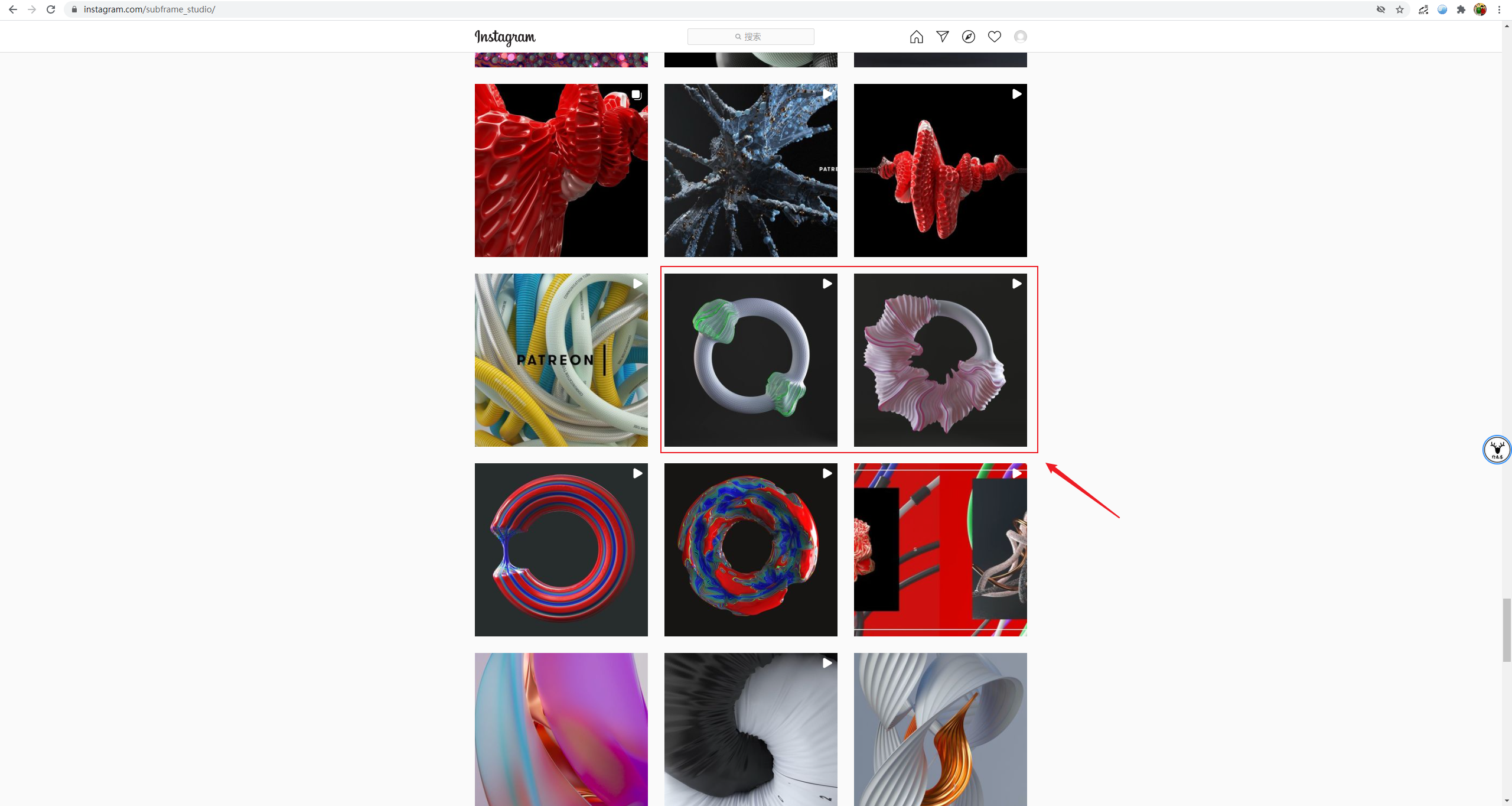
同样我压成了动图大家看看吧:
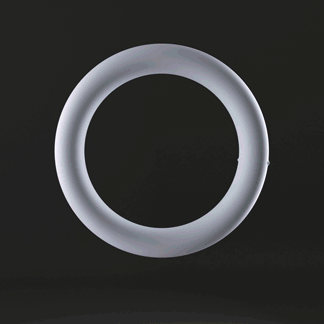
原作者:Mikhail Sedov 如侵请联删
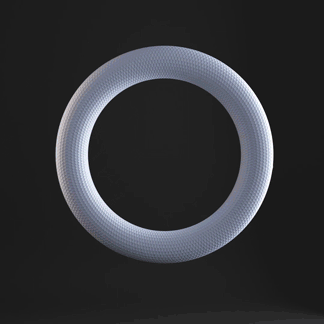
原作者:Mikhail Sedov 如侵请联删
也是使用域制作抽象变形动画的案例,我觉得这两个图应该属于同一个系列,它那种条状肌理变形的制作方法我有受到油管上另外一个视频的启发:
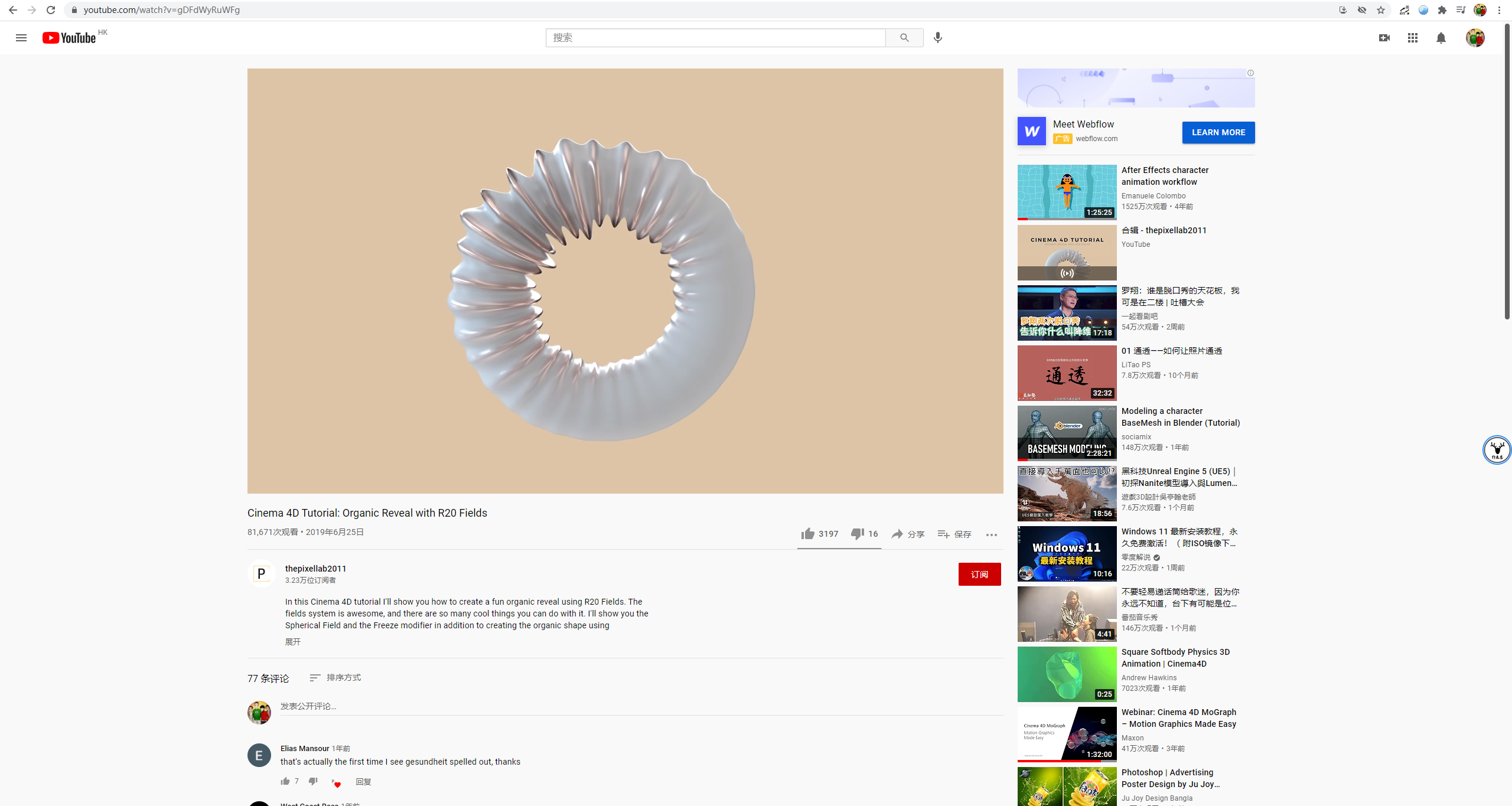
但是又不完全相同,原图上的那些细微抖动的细节我觉得应该是加入了动力学模拟。
本来想尝试使用C4D自带的柔体来制作,但是一添加柔体标签就卡死,根本无法操作,蛋疼ing。
后来想尝试用Syflex插件来做,但是Syflex插件没有衰减功能,就更别说域了:
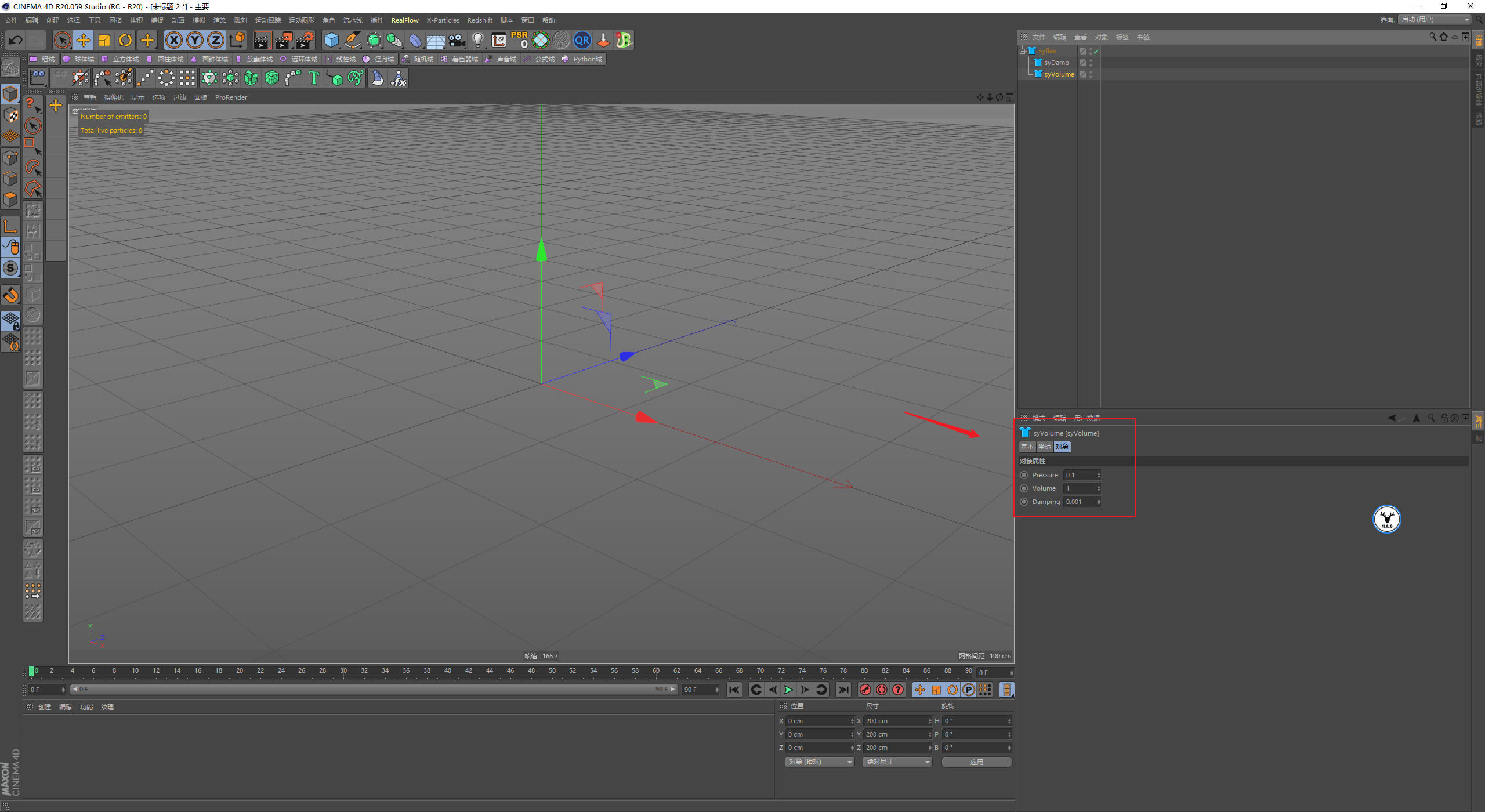
最后还是选择了XP的动力学来模拟柔体制作,总体来说不是很难。
今天我们就来把两个案例结合一下,动态模拟我觉得红色的比较好看,然后材质渲染方面我尝试用绿色的效果。

打开C4D,新建圆环,适当的调整尺寸,由于我们后面需要在圆环上做变形动画。
所以圆环的分段需要多一些,然后导管半径也适当增加一点:
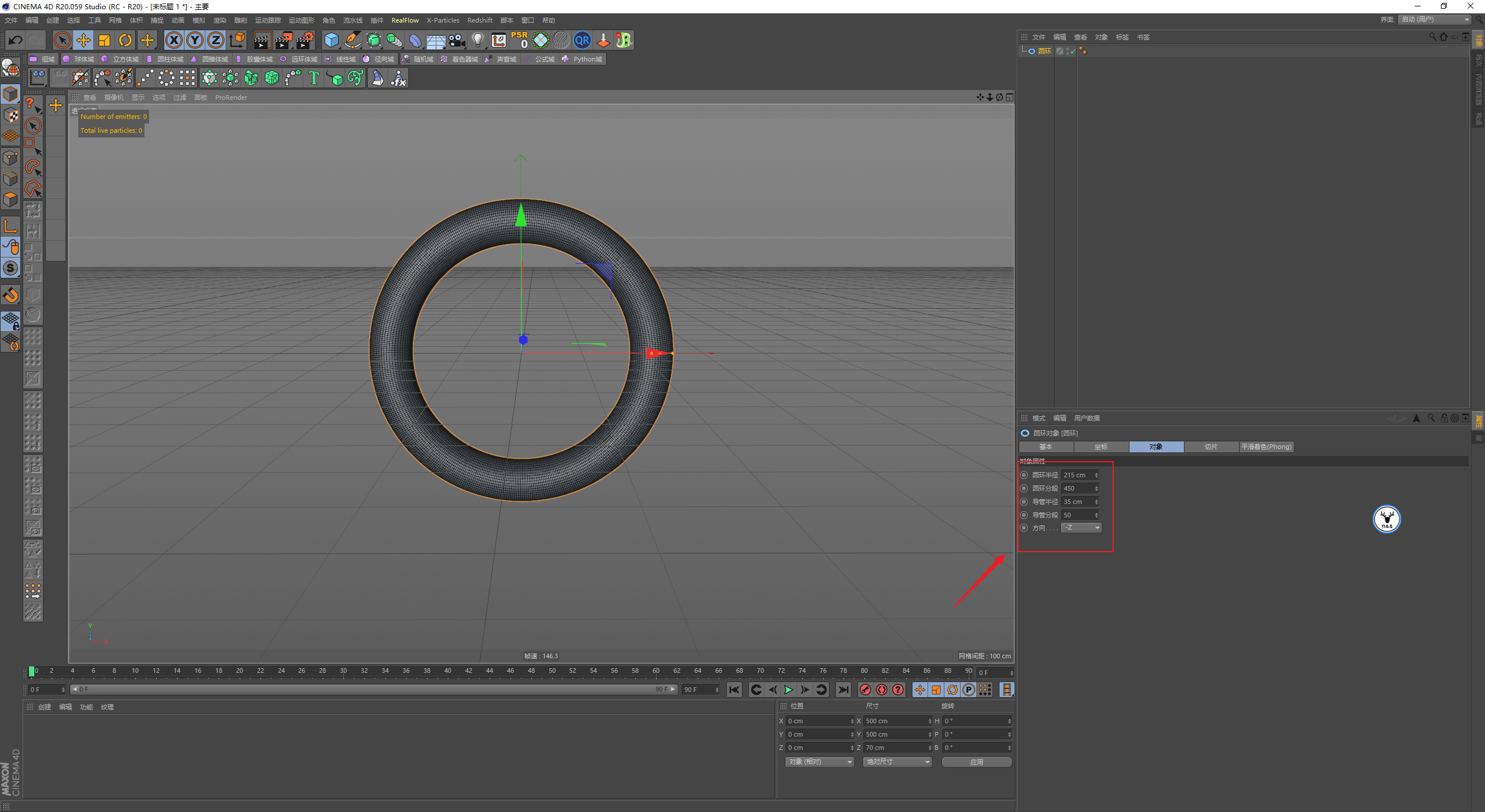
C掉以后切换到点级别,生成顶点贴图,这一步不用说哈:
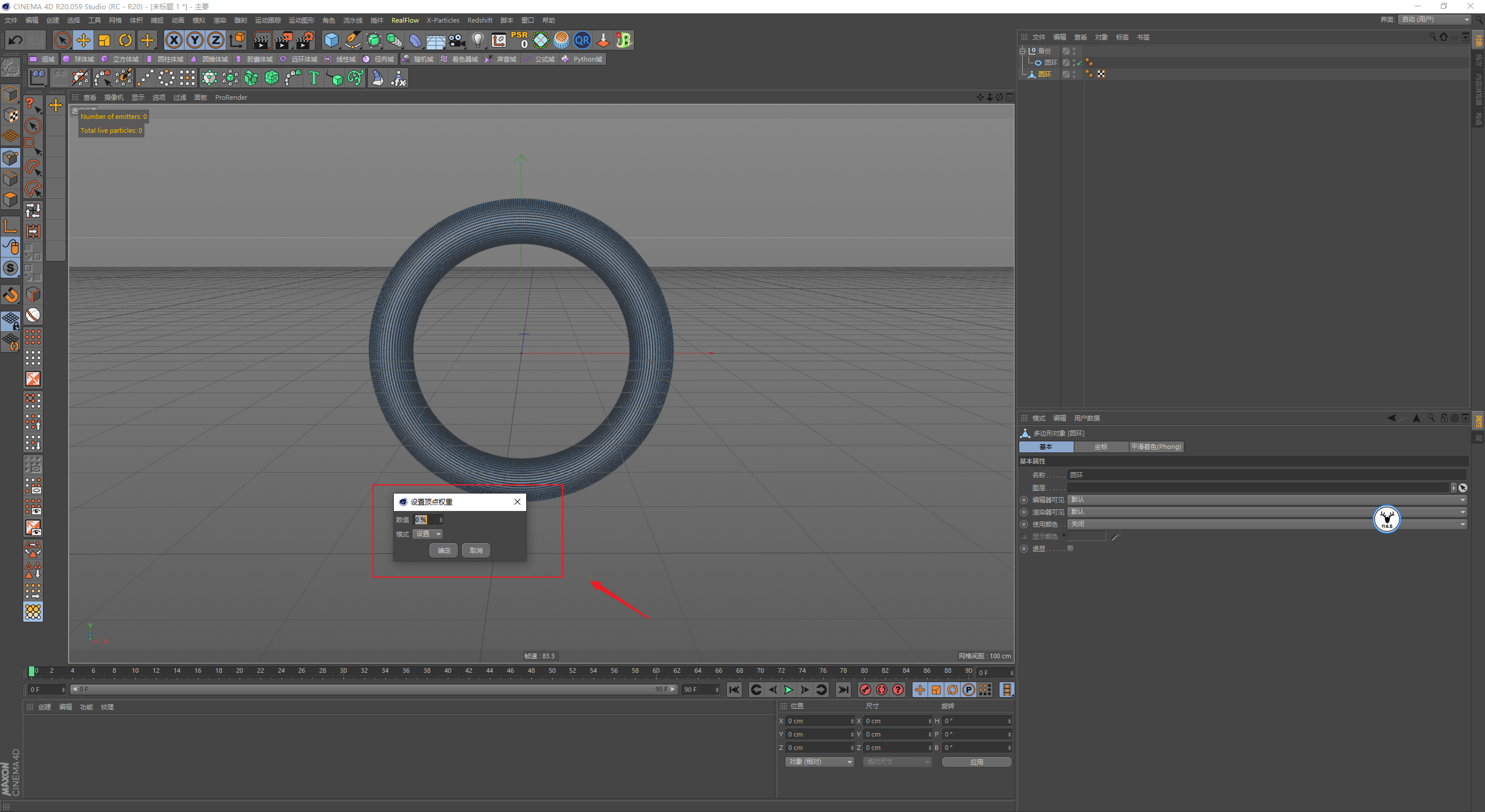
同样顶点贴图里点击使用域:
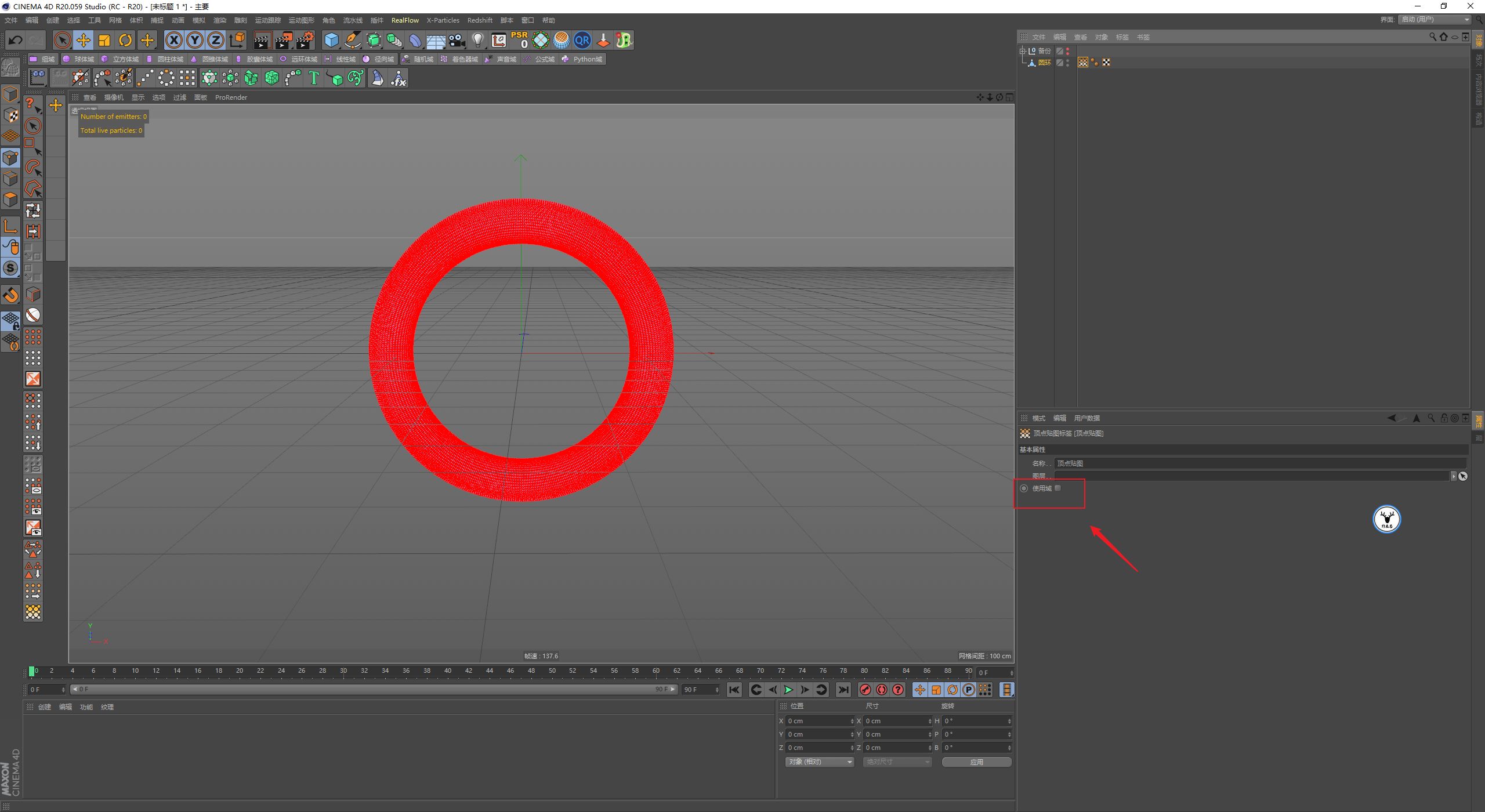
先制作顶点权重吧,点击创建域以后自动添加的冻结域我们不用它可以直接删除,然后在域里面添加一个着色器域:
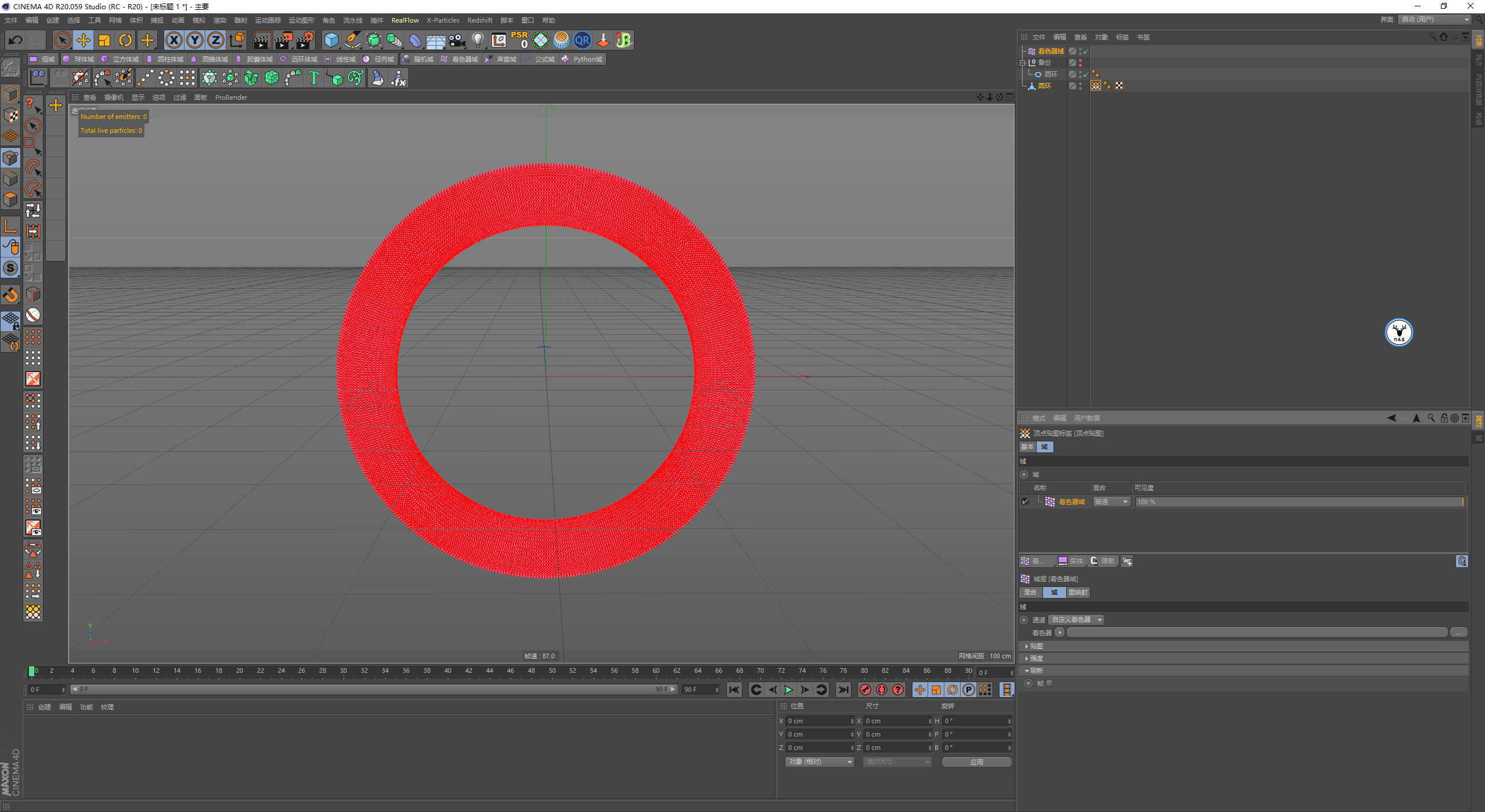
接下来的这张贴图是关键,我觉得国外很多作者好像都喜欢在这里面去做尝试。
之前参考的教程是用的渐变然后手动添加节点来制作出条状肌理,我这里直接用的表面里的平铺,感觉更加方便:
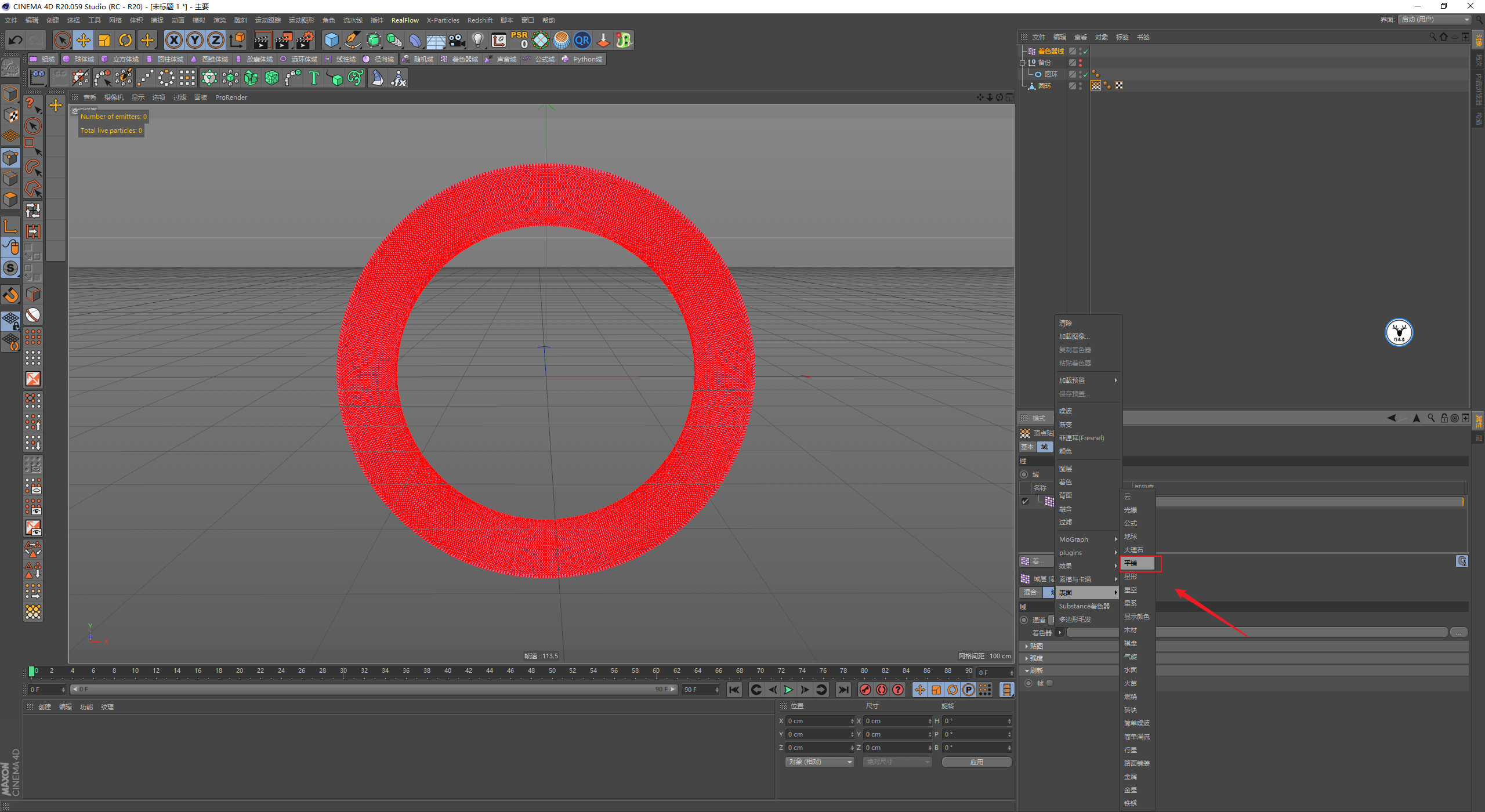
着色器里我们把平铺颜色改为黑白相间,方向如果是U向其实就是绿色那张图的变换效果。
因为我想做红色的那张图的形变,所以将方向改为V向,全局缩放小一点,这样条状的权重就做出来了:
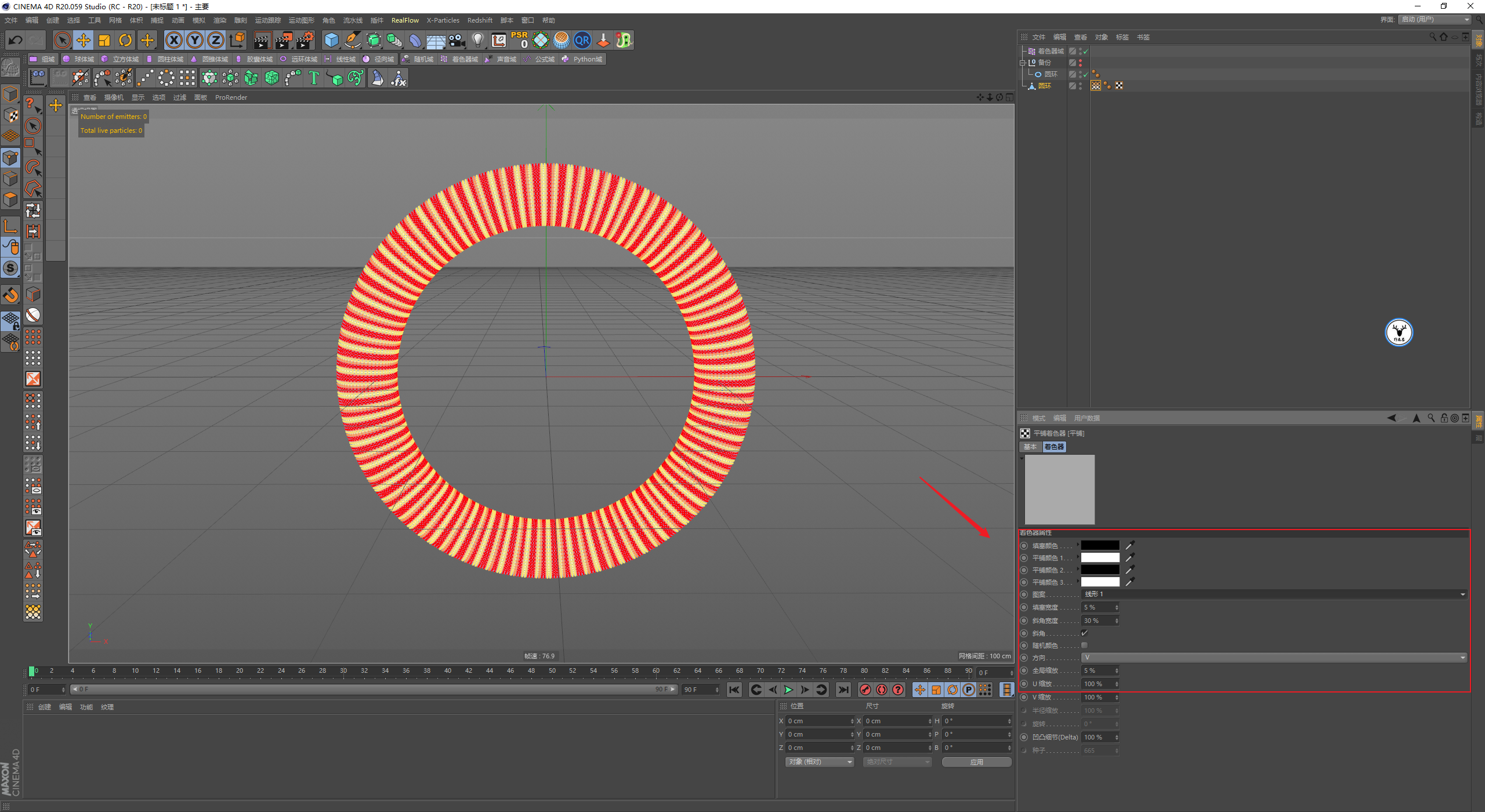
接下来就是控制权重的出现了,新建一个径向域,P方向旋转90度:
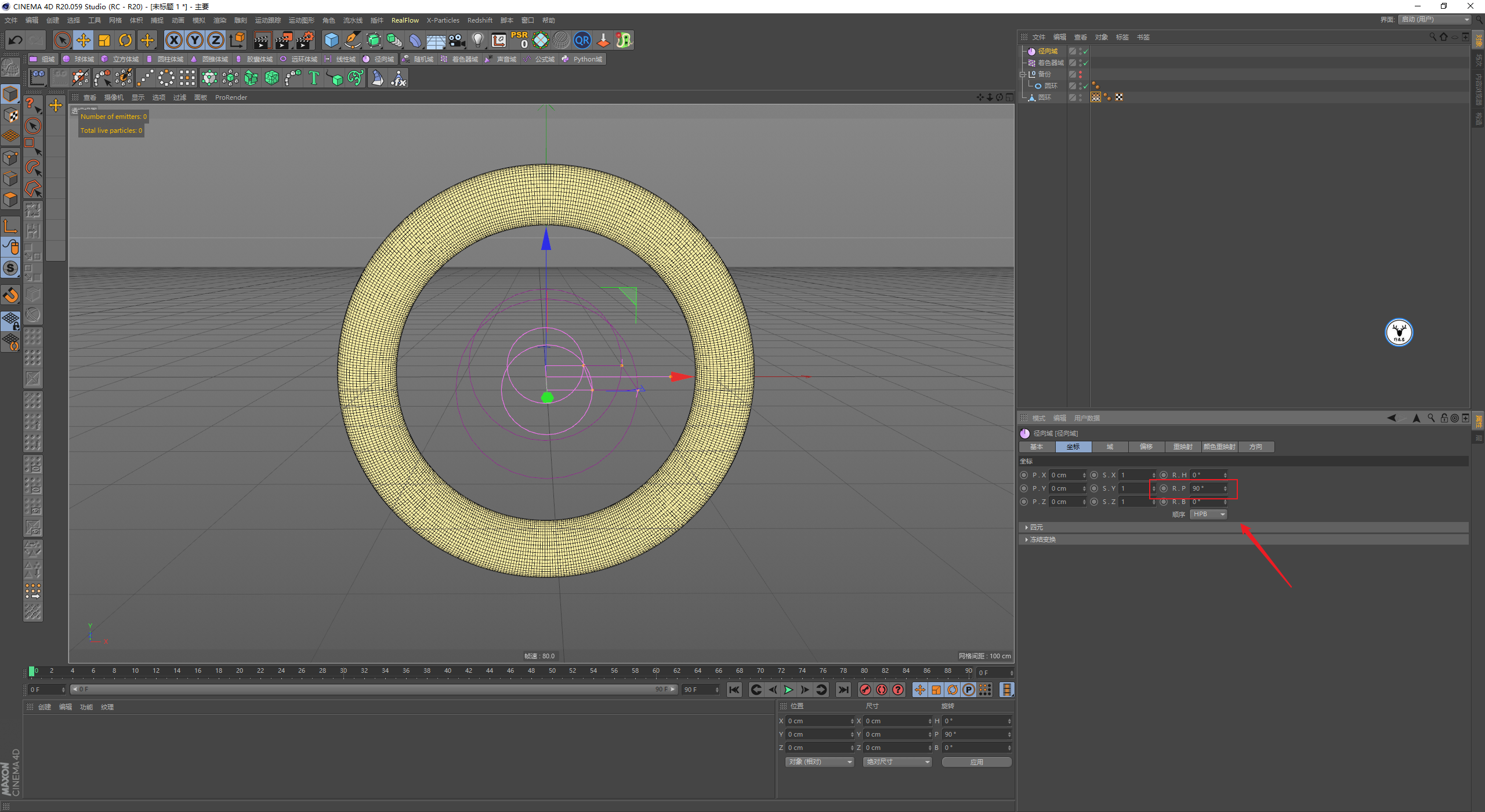
通过更改结束角度就可以控制权重的出现,默认迭代数值是1,如果改为2就可以像绿色那张图一样从两个地方开始出现权重:
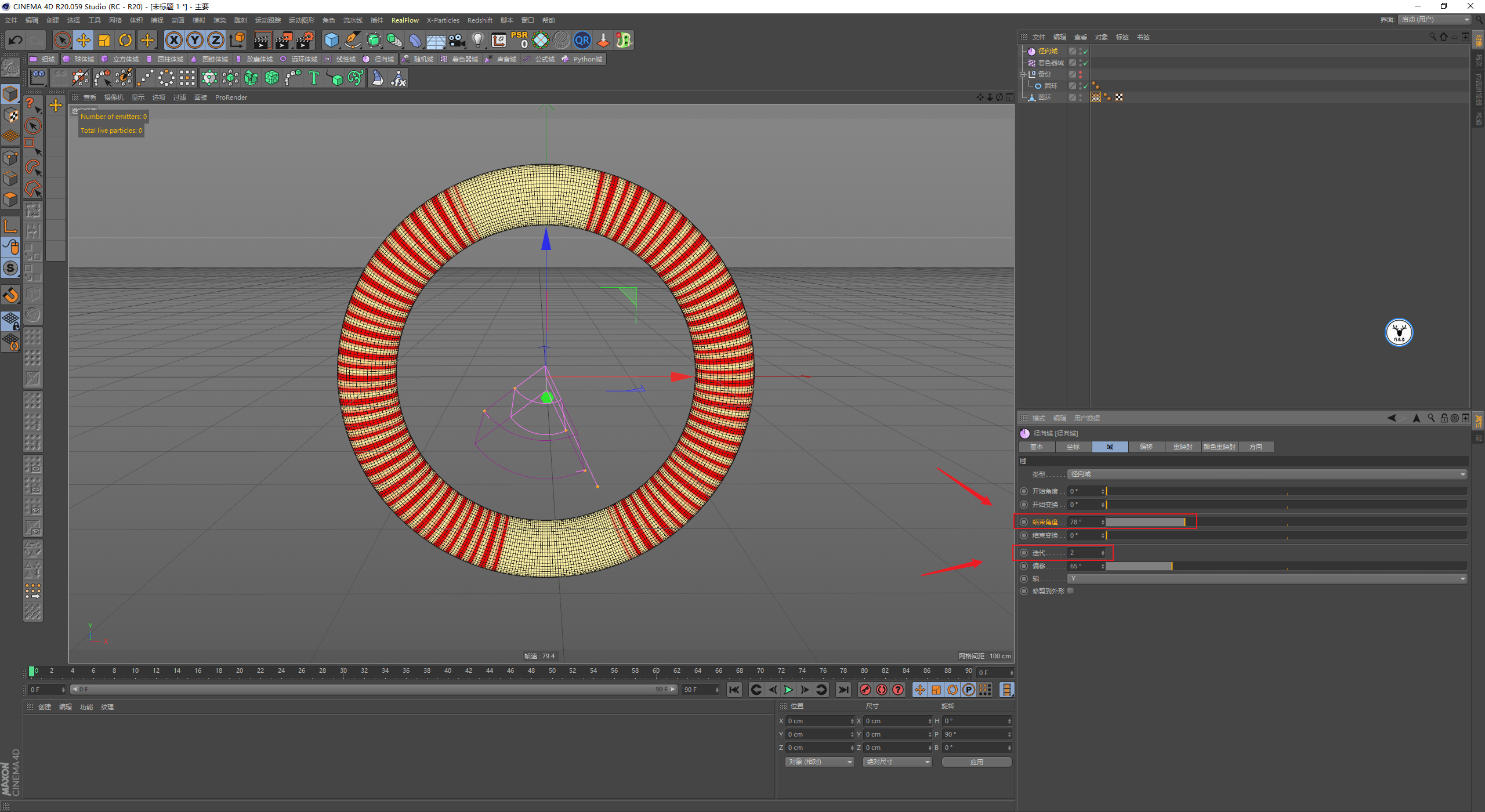
我这里将帧速率改为25帧,做10秒的动画,在适当的位置K结束角度的关键帧,结束变换的角度适当的改了一丢丢,然后迭代为1:

将径向域的混合模式改为限制,这样条状的权重就会随着径向域的角度而出现:
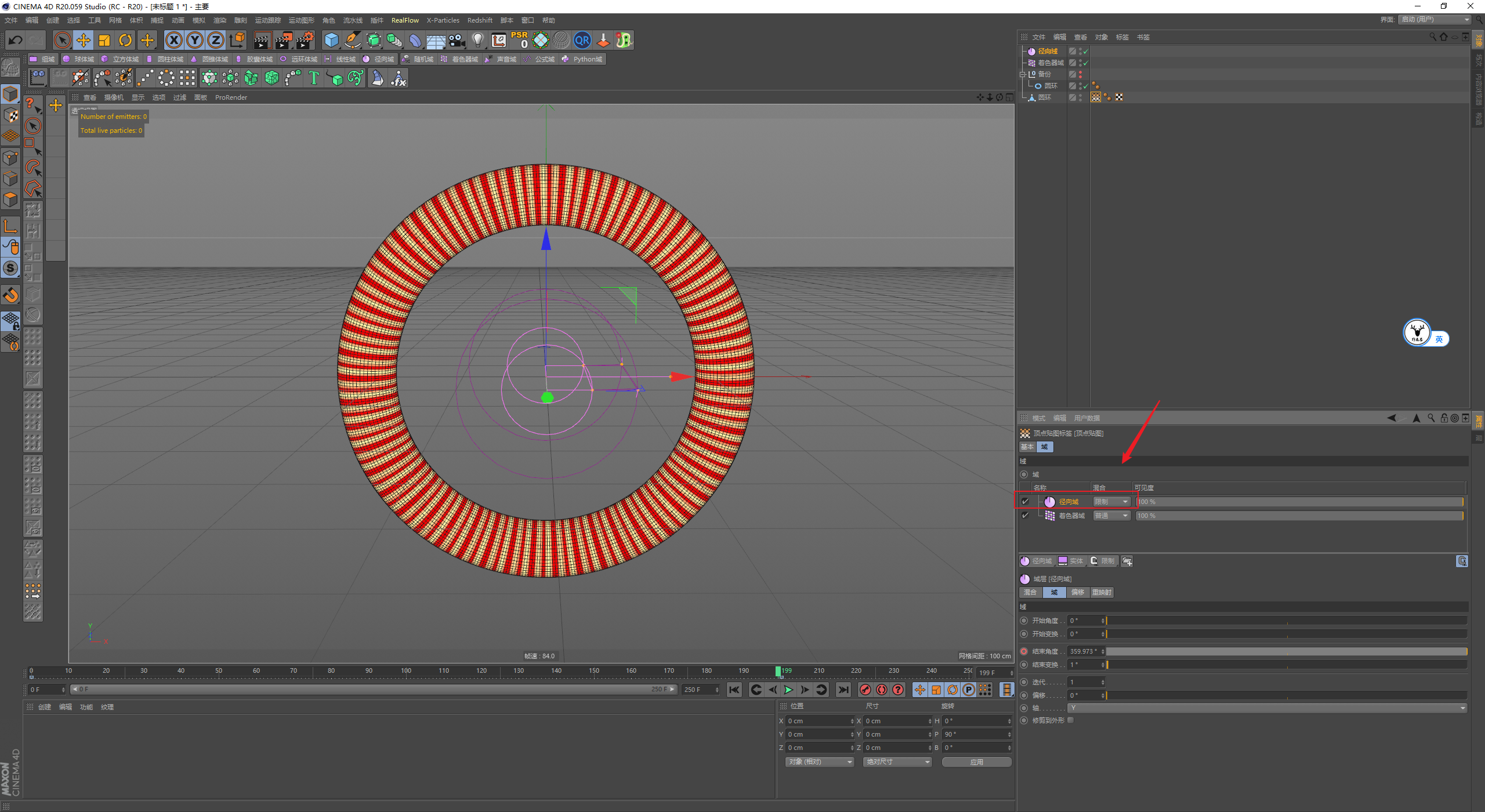
这样顶点贴图就制作好了,还是很简单吧,接下来就是加入动力学做变形动画了。
不要尝试C4D自带的柔体标签,真的会卡死,直接给对象添加XP的动力学标签吧:

XP的动力学主要是靠粒子来带动对象形变,所以添加一个发射器比较容易观察粒子的状态,当然你不添加它也能发生形变。
阻尼提高相当于弹簧会越软,将刚度值降低对象就会越软,然后压力给一定的数值,对象就会膨胀起来:
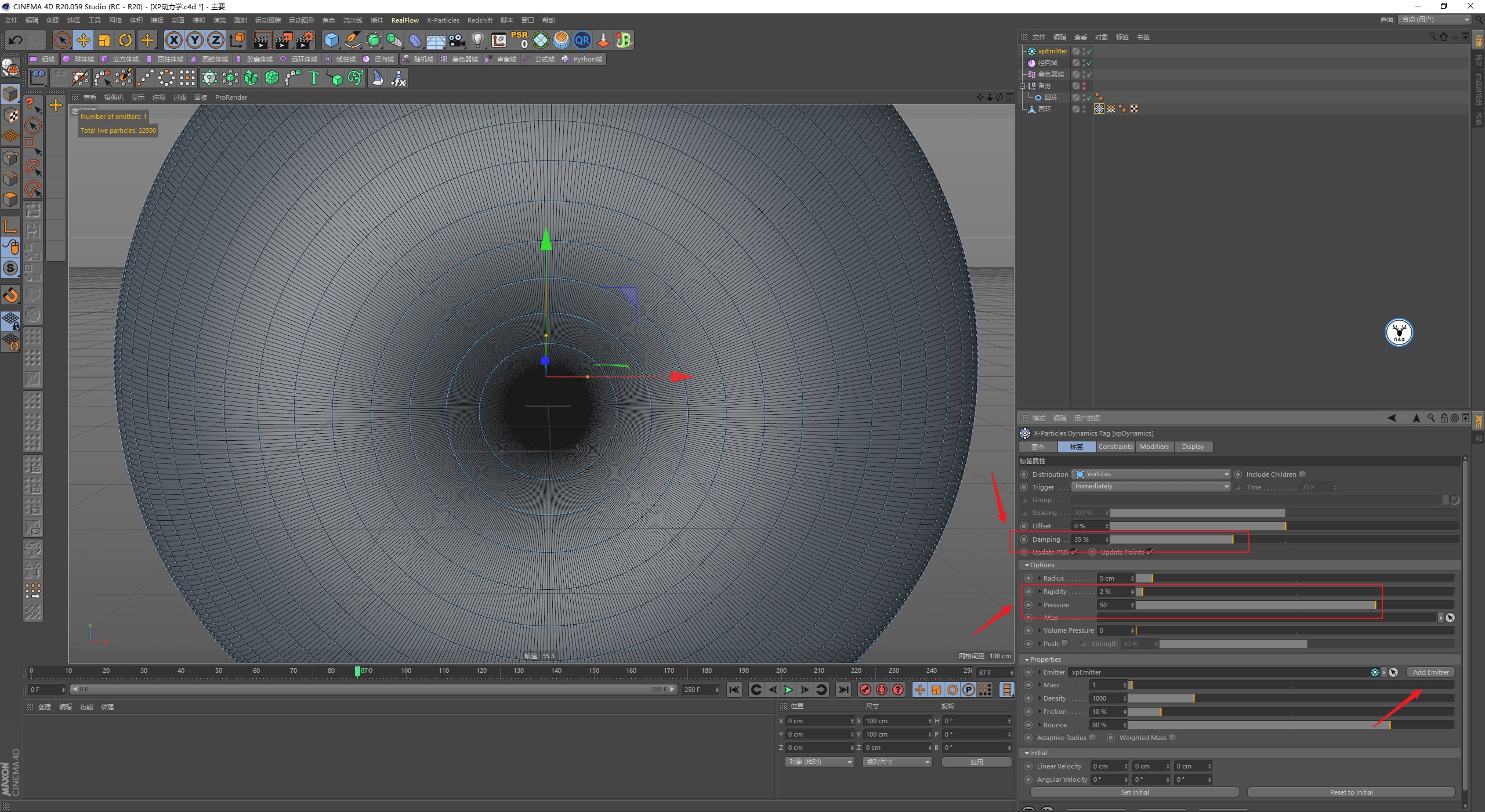
把顶点贴图拖进压力里,这样有权重的地方才会膨胀,当然现在变形太厉害了,不是我们想要的效果:
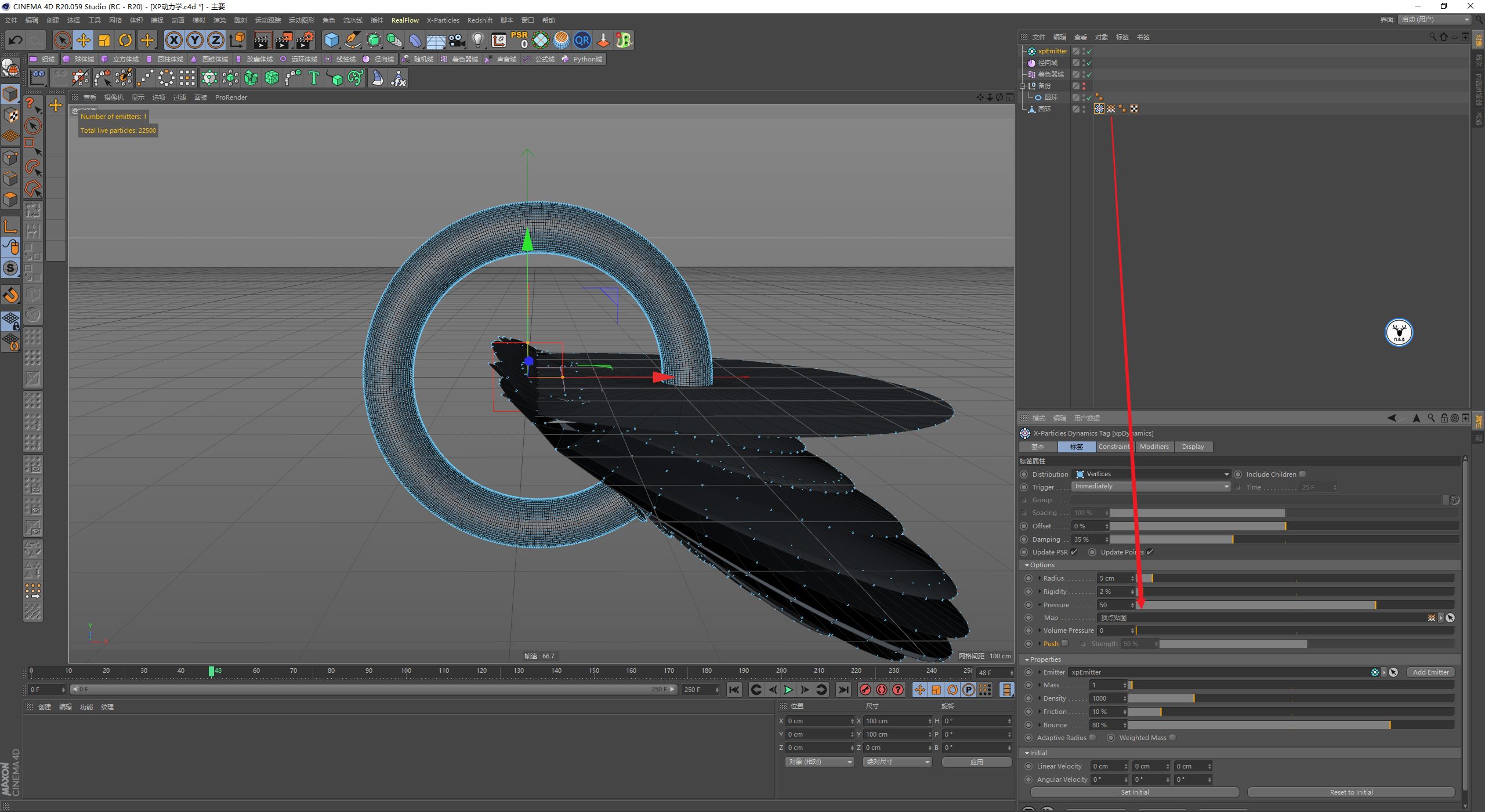
我们现在需要一个拉扯力来控制住形变,所以添加一个动力学约束,在连接里勾选距离连接就好多了。
但是现在还是有问题,我把粒子显示为方块大家可以看到,粒子之间是有穿插的:
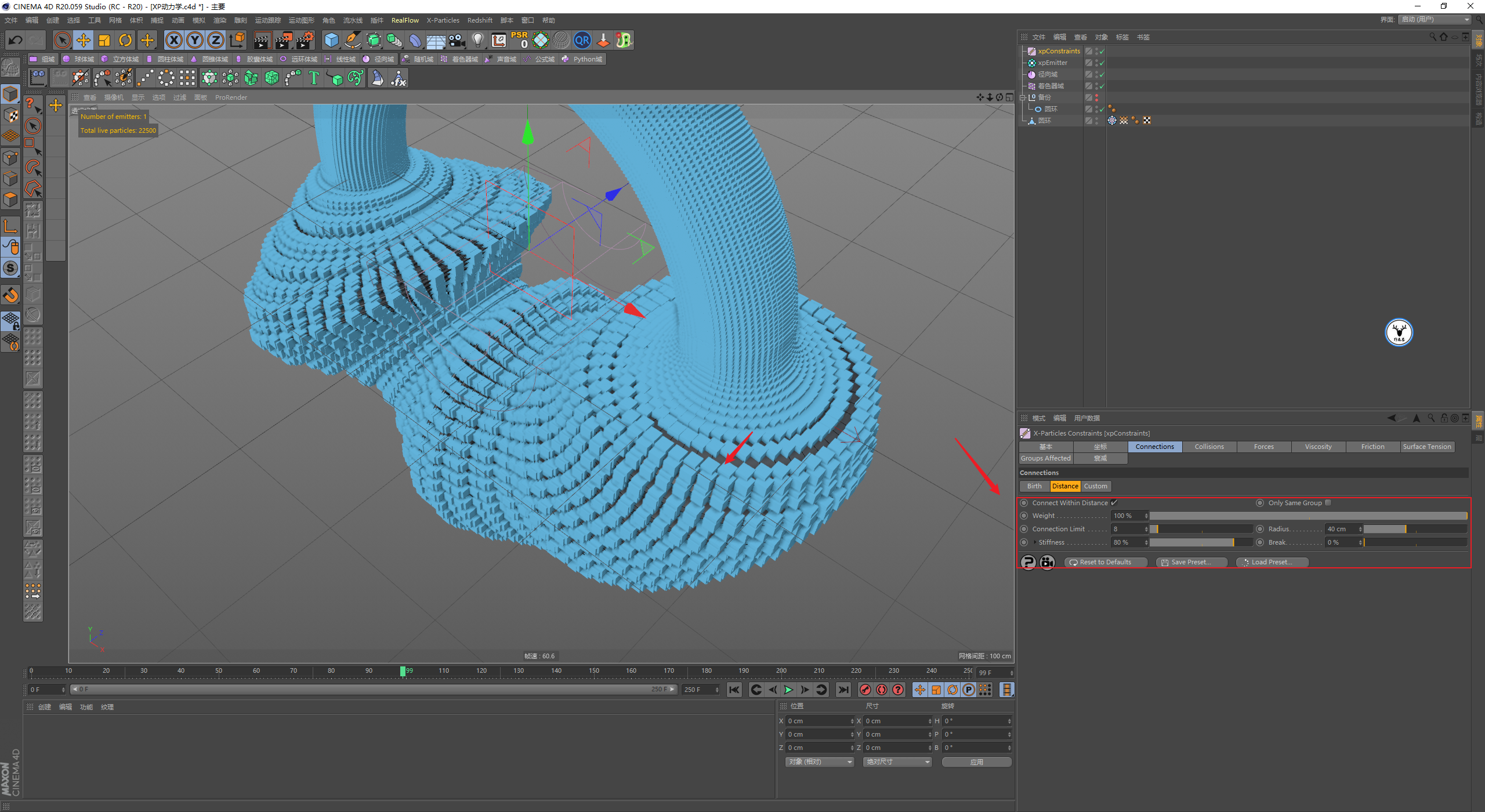
约束里我们可以把碰撞也打开:
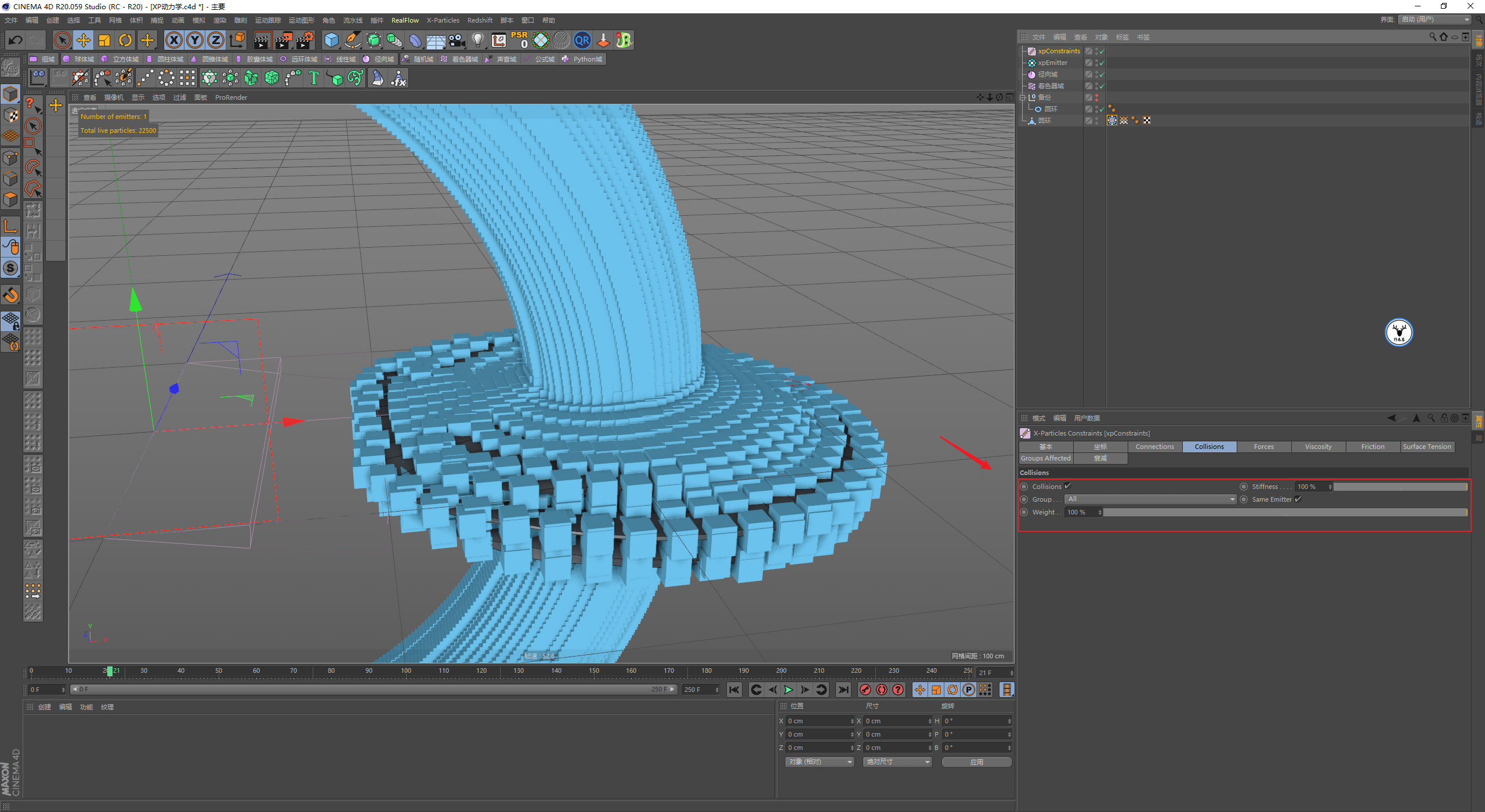
同时回到动力学标签里,把自适应半径勾选上,现在就不会有穿插了:

不过现在的形变是完全按照条状的权重来的,所以我们可以添加一个湍流场,适当的调整强度,更改一种模式:
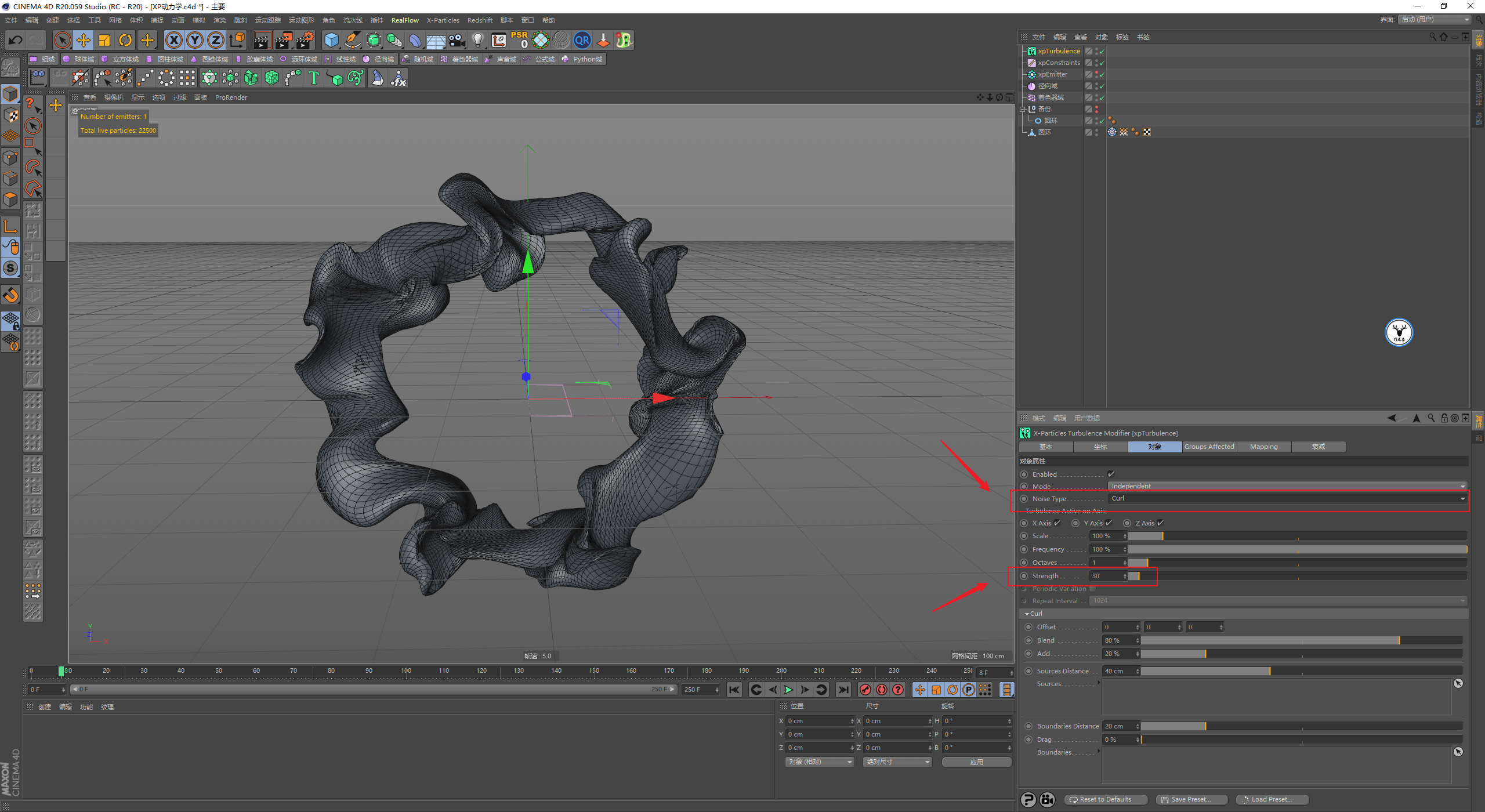
现在的湍流是对对象整体产生影响的,我们把顶点贴图拖进湍流的衰减里,这样就只会对有权重的地方产生影响了:
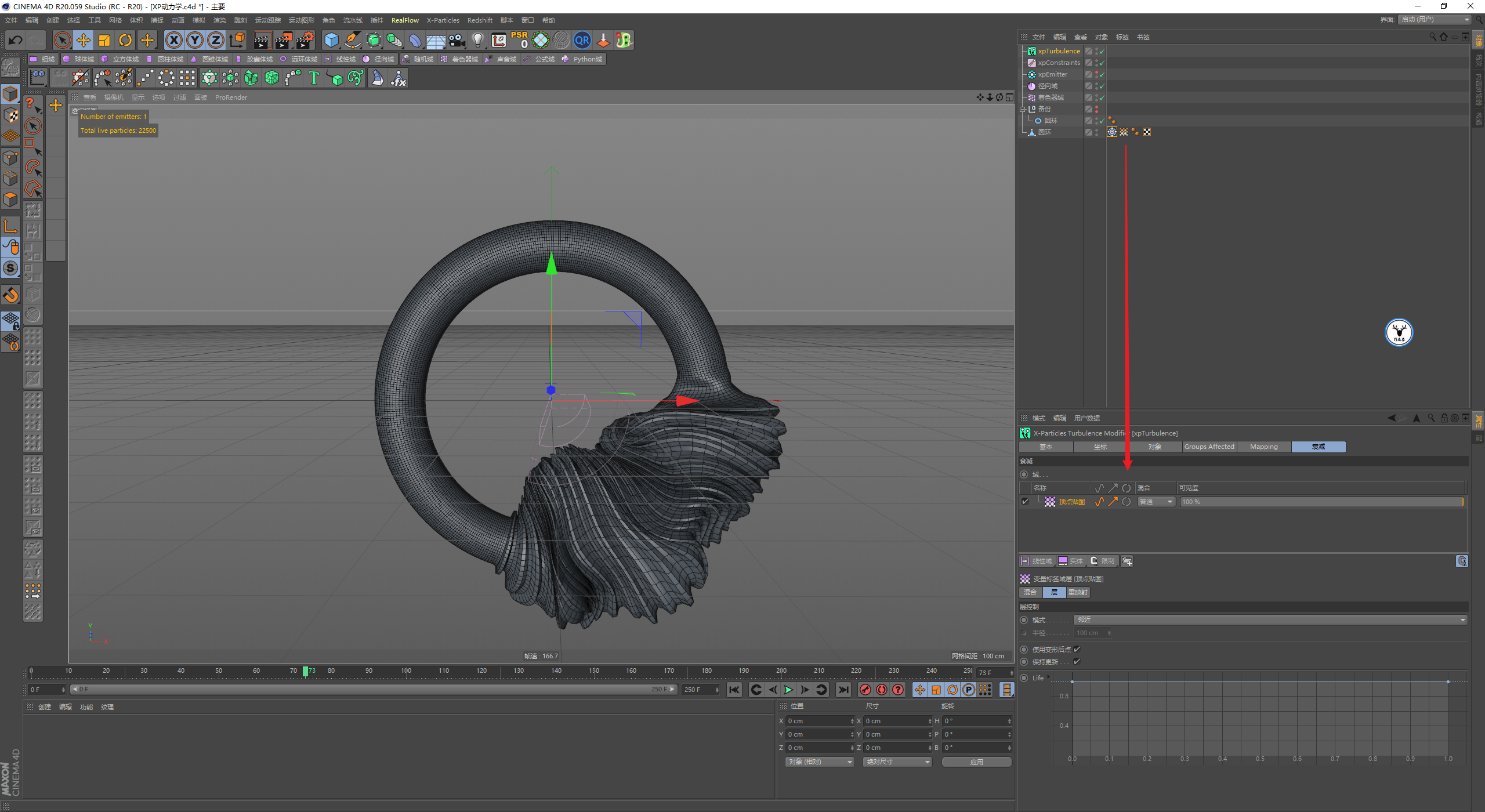
基本上动画就做好了,这种其实可以不用缓存粒子,直接将对象烘焙为ABC文件就好,体积500M左右,还是能接受的:
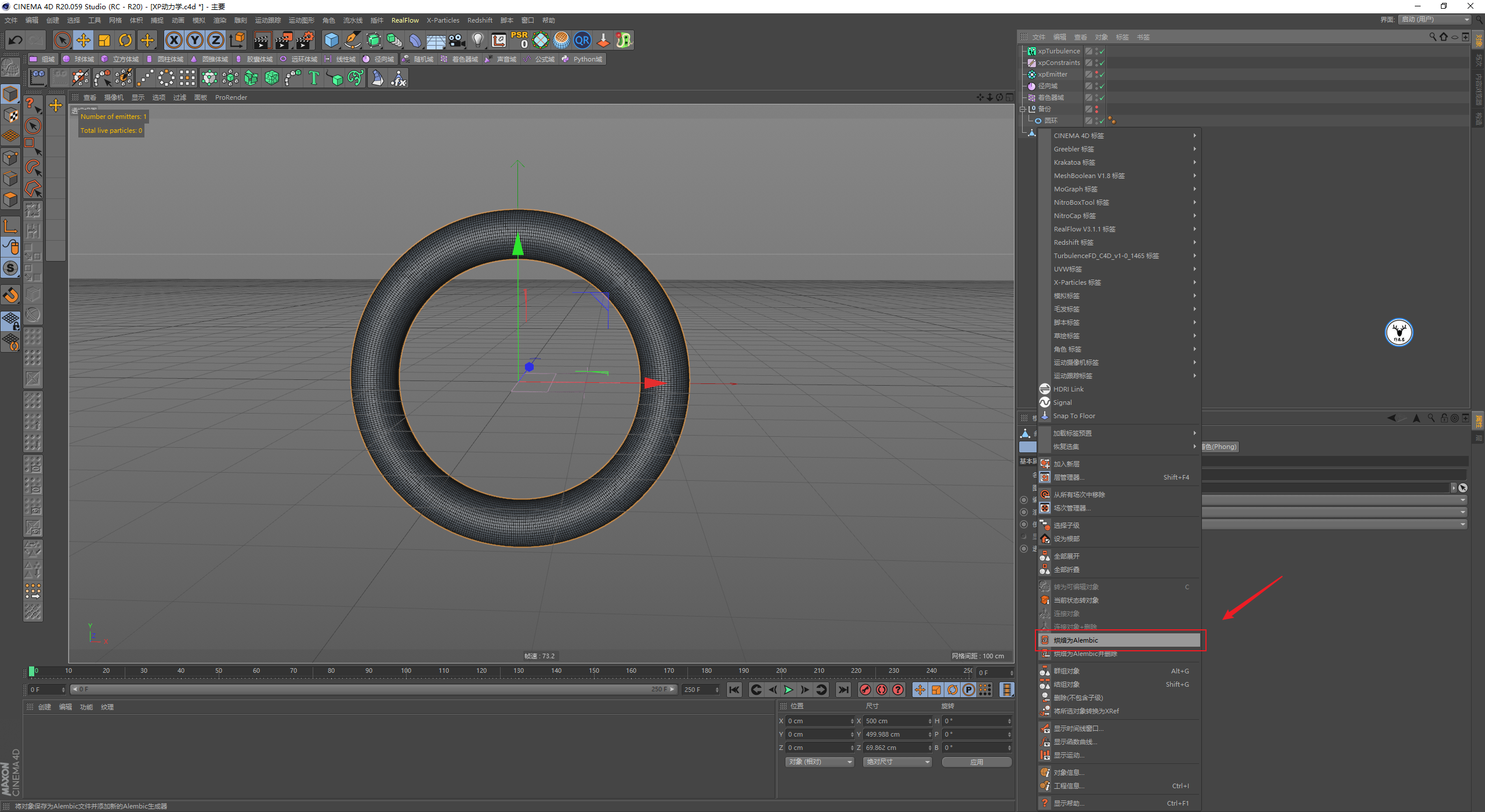
下面就是渲染部分了,设置渲染尺寸,摄像机固定视角,可以给摄像机一个目标标签,让对象始终在摄像机的中心:
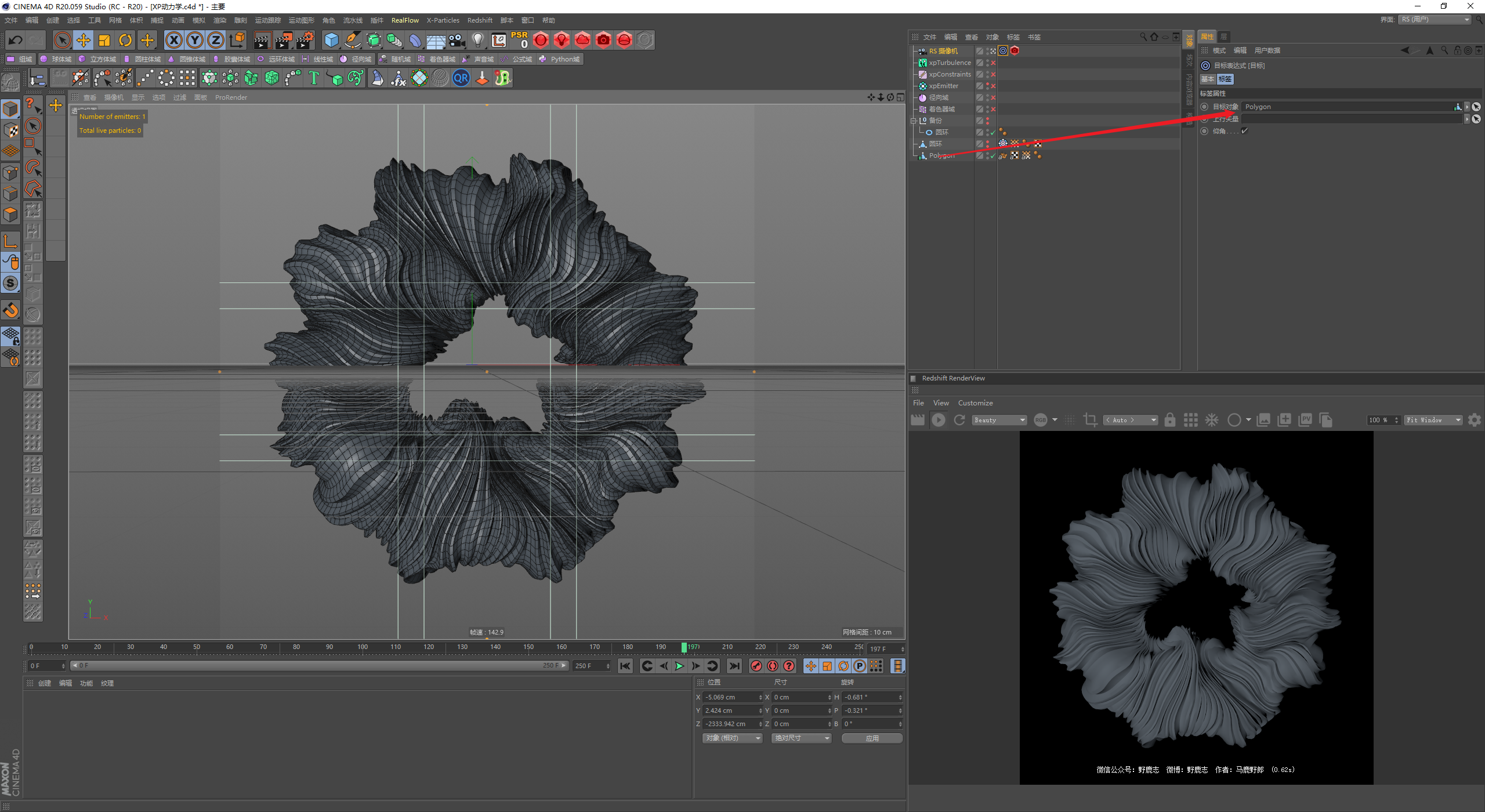
给对象添加RS对象标签,勾选细分参数默认就好:
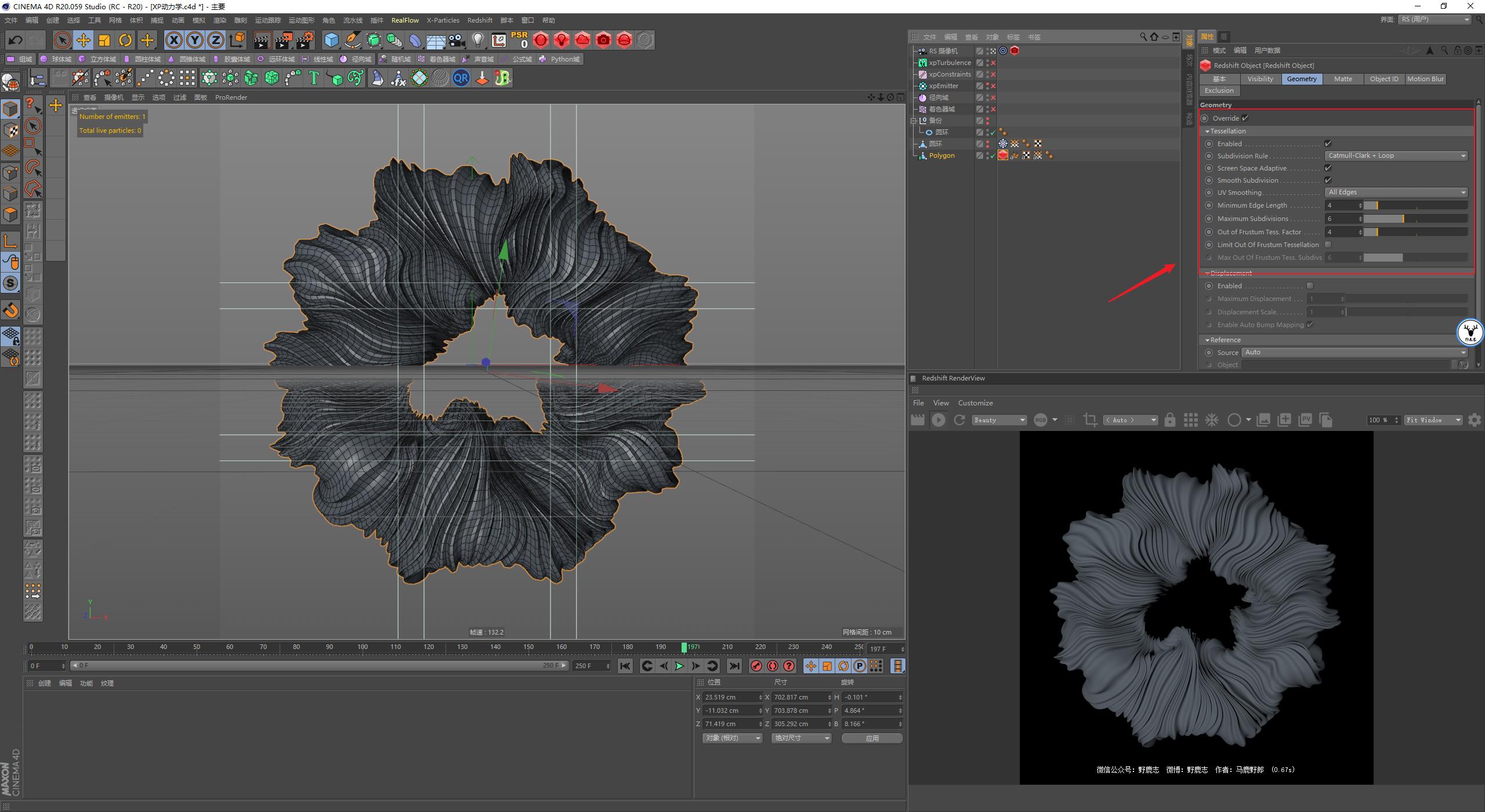
添加环境光:
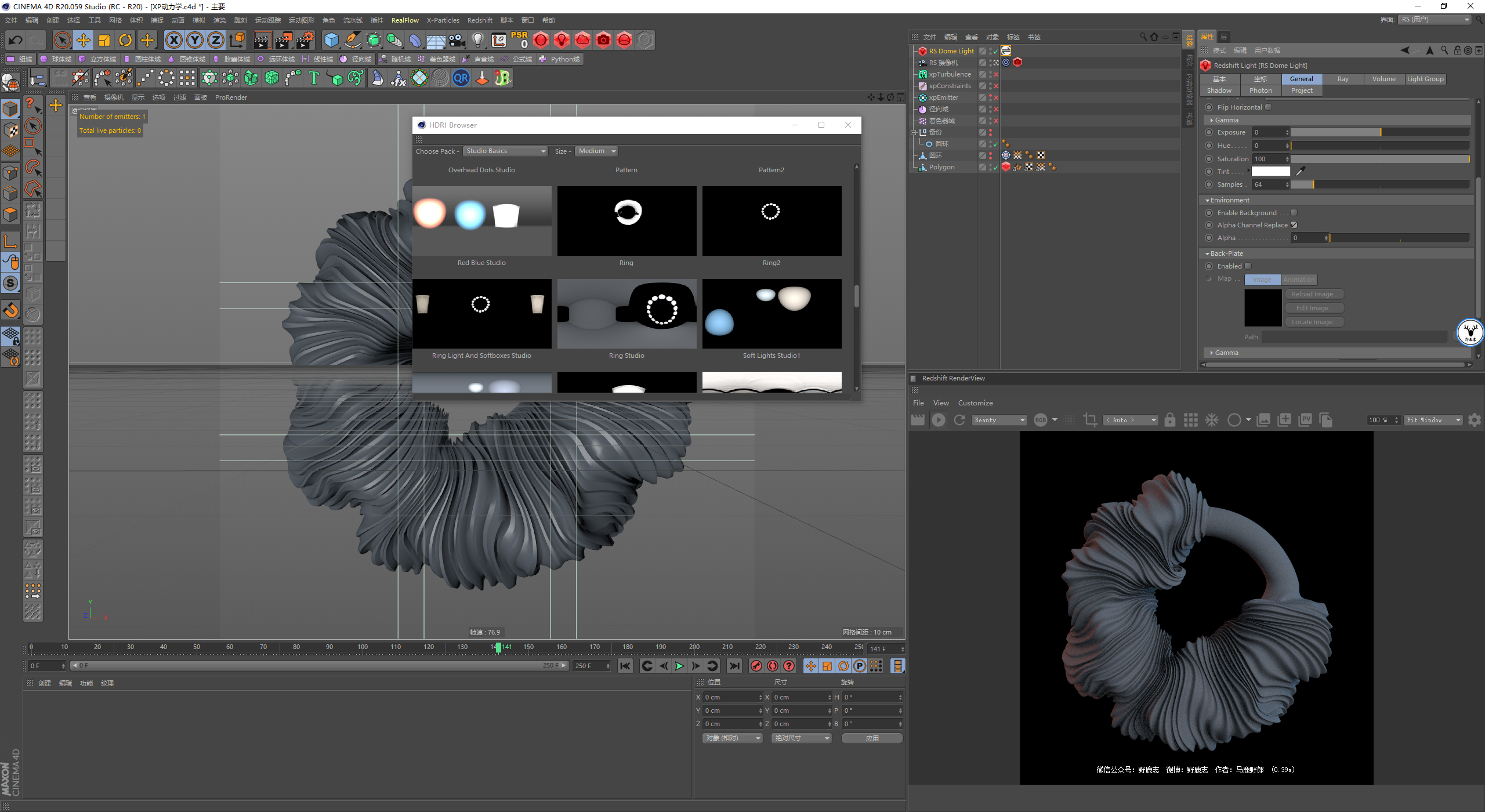
刚开始的材质没有什么特别的,就是一个普通的漫射材质:
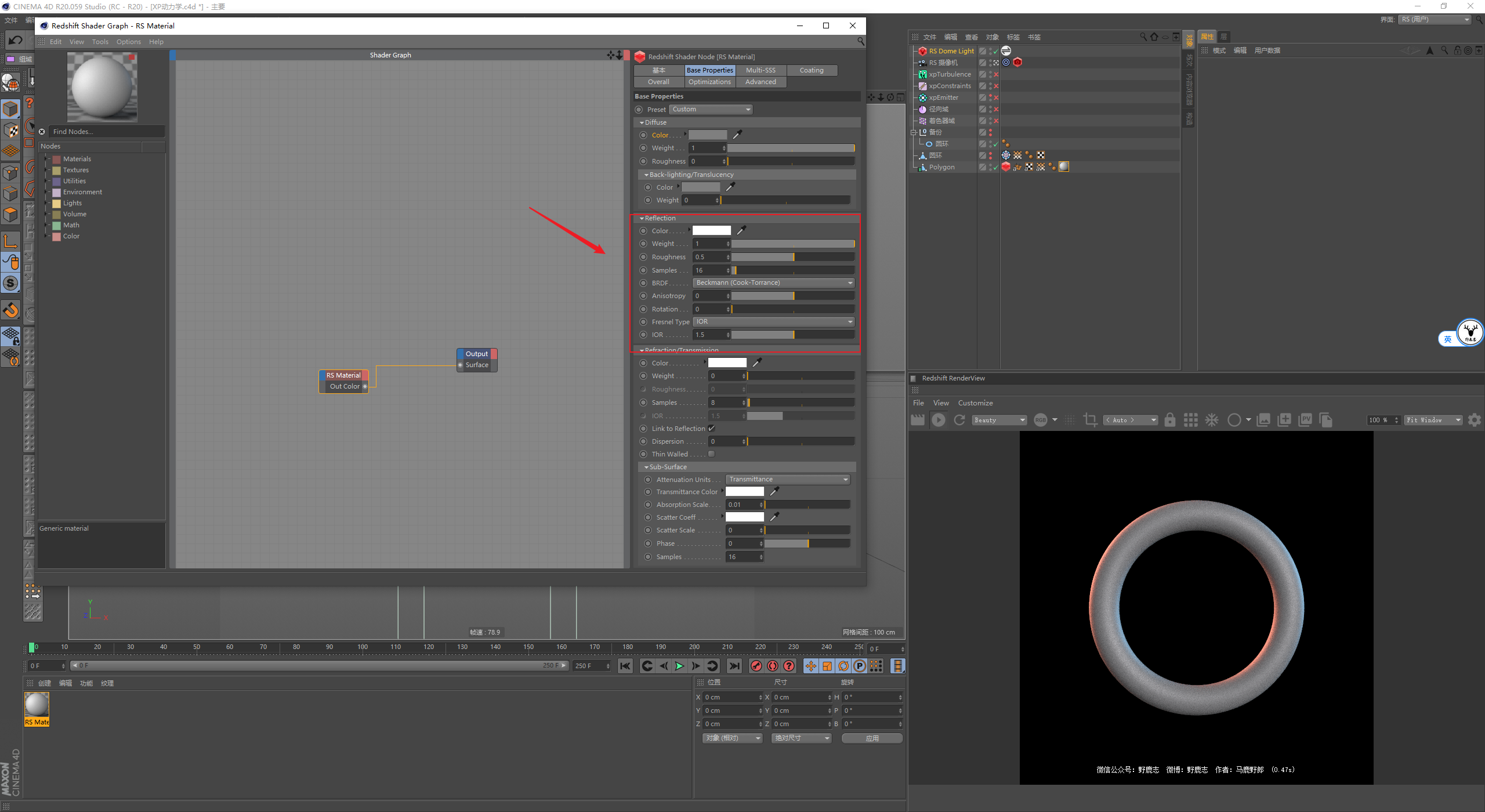
然后用了一个渐变节点连接到漫射的颜色上:
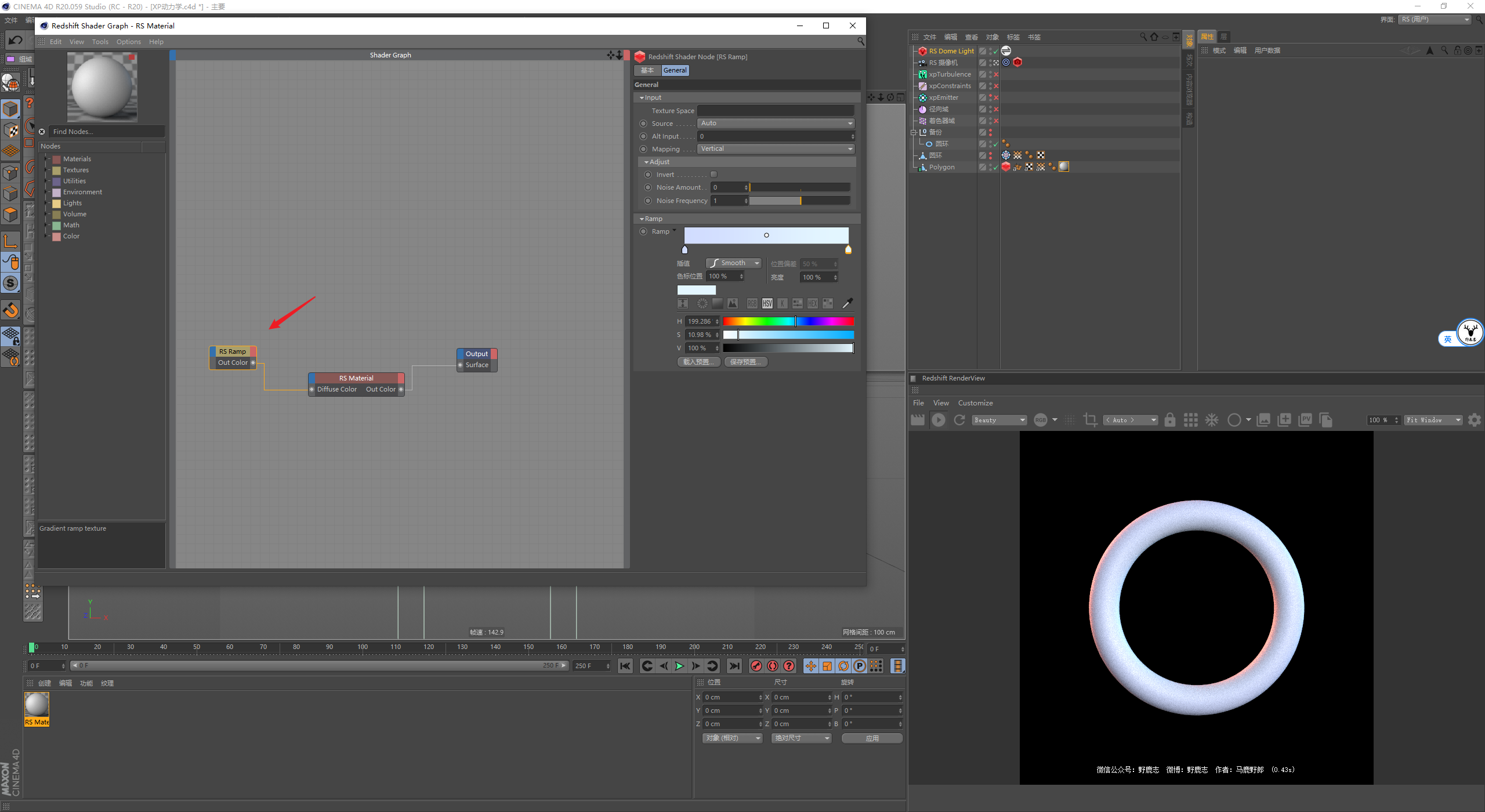
绿色的那张原图是有凹凸的,我们这里也做一下吧,新建一个C4D着色器节点,它不能直接连接到RS的输出端口,需要同时连接一个RS纹理节点才行:
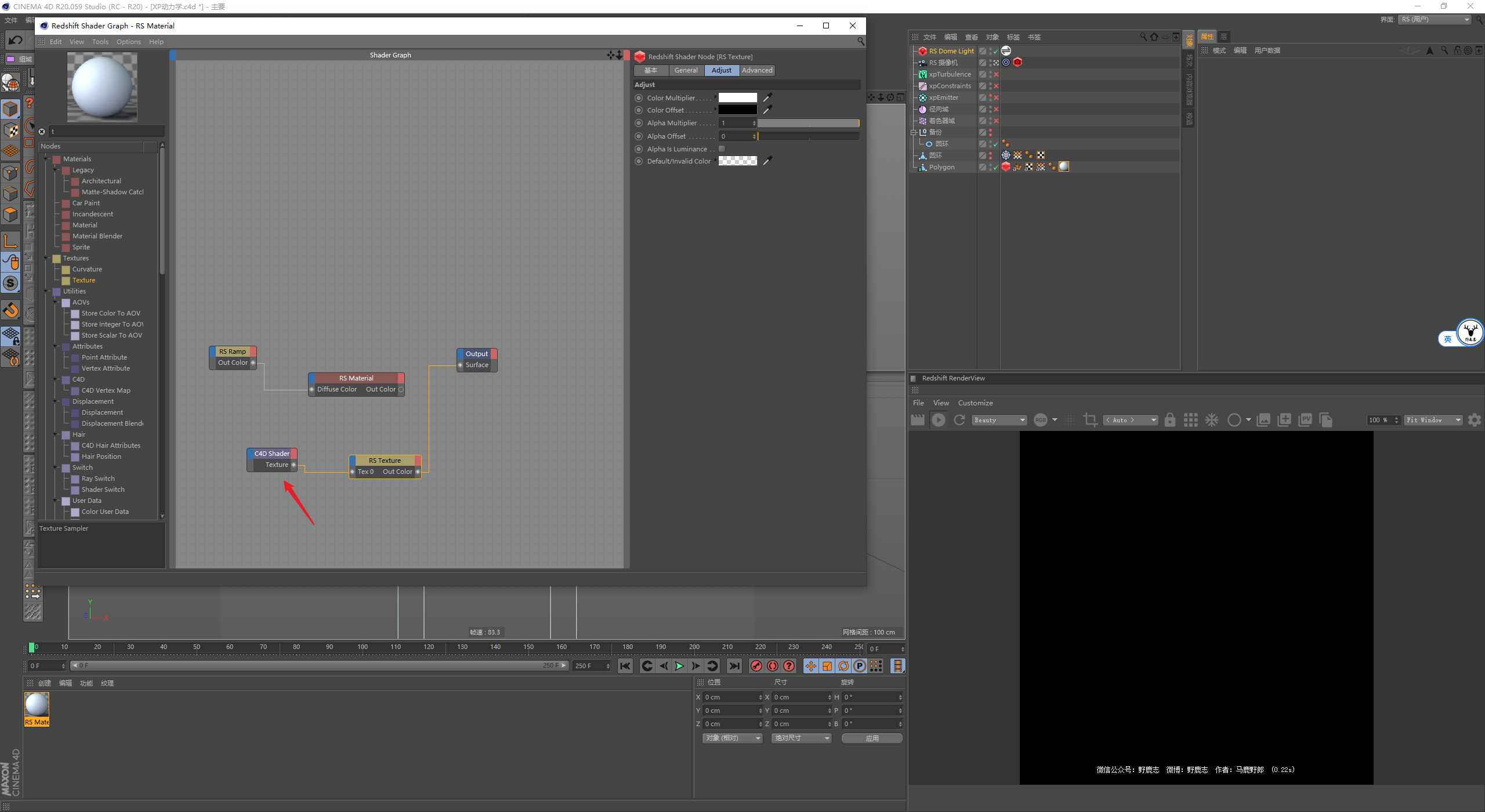
C4D着色器里同样载入平铺,先把颜色改为黑白色,再选择一个圆形平铺:
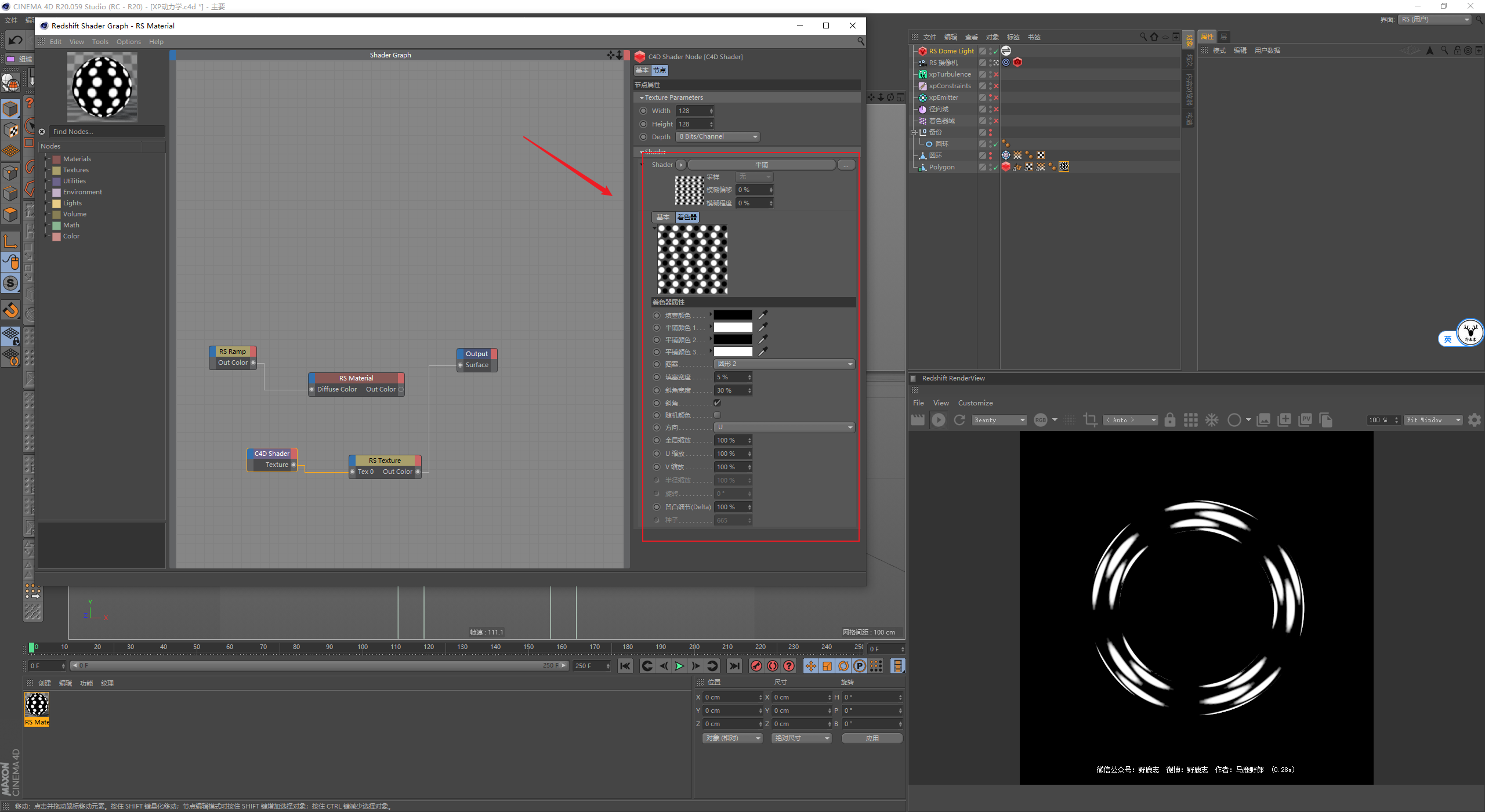
然后通过RS的纹理节点来调整贴图的缩放:
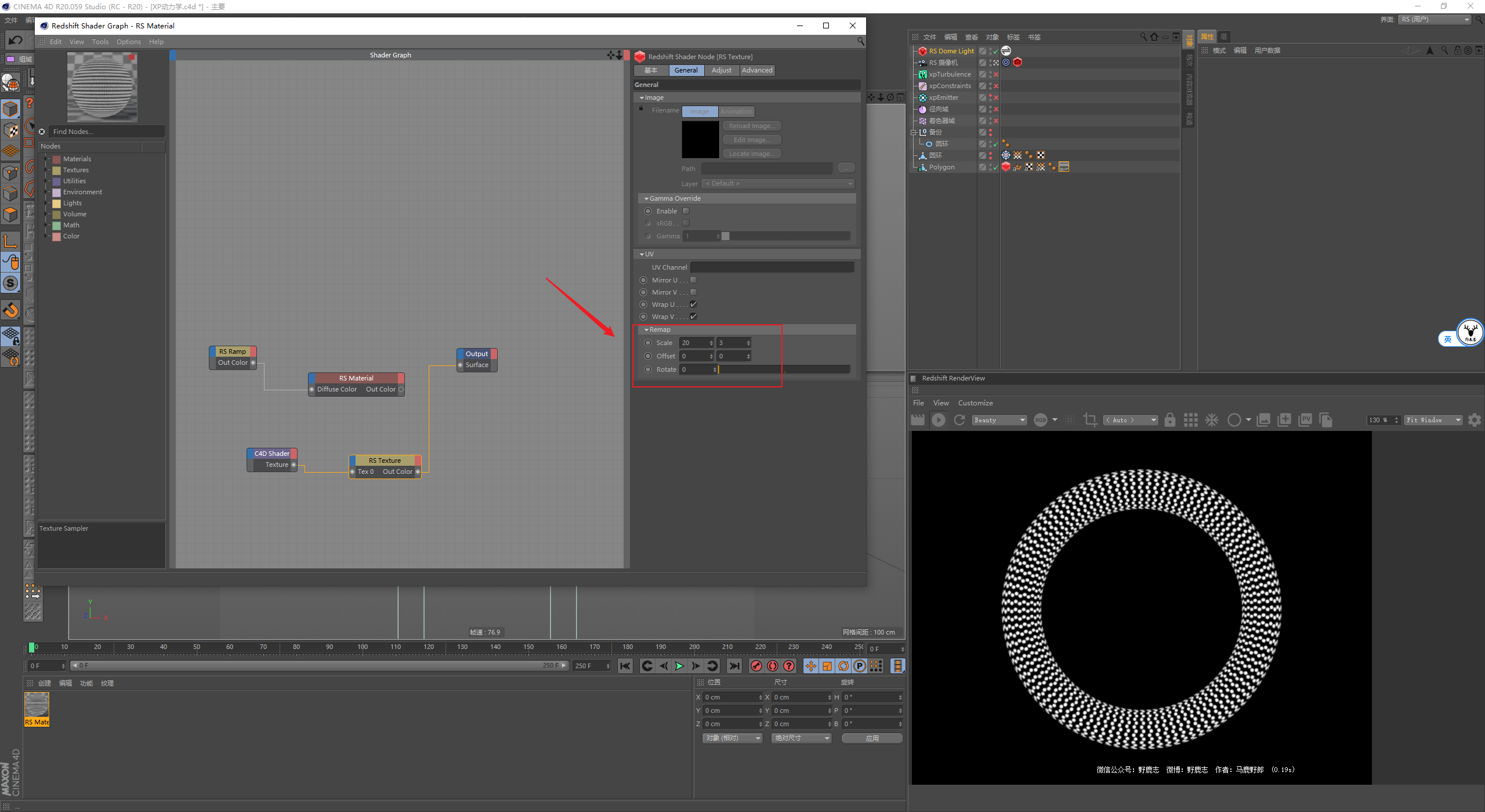
最后再通过凹凸节点连接到材质的凹凸端口,凹凸节点里数值给负数,这样圆形就是凹进去的:
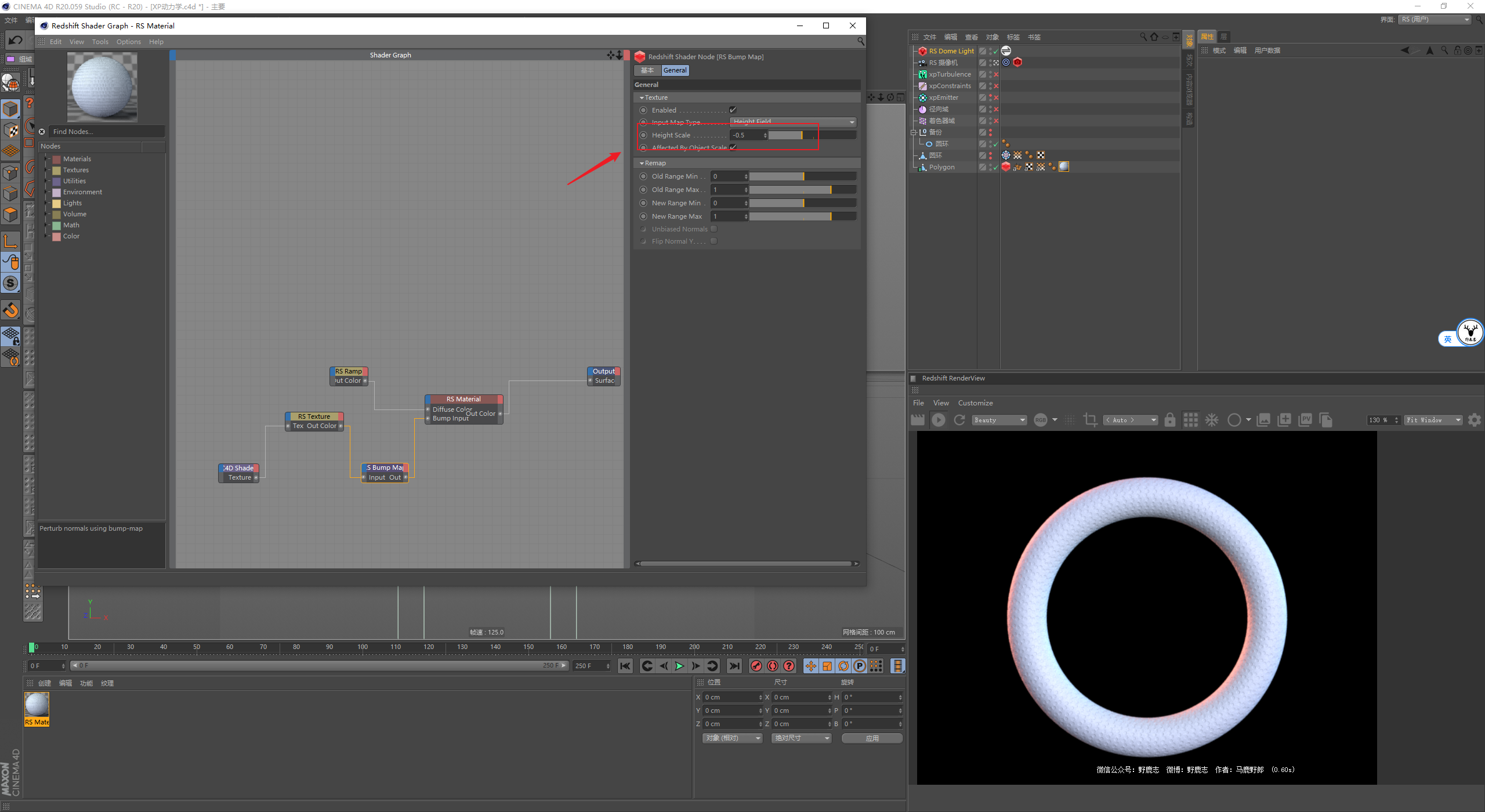
感觉还是不太像,把平铺里的平铺颜色再改改,就差不多了:

再新建一个材质节点,使用薄玻璃的材质预设,然后修改一下折射以及散射的颜色。
取消勾选剔除内部折射,同时我把涂层打开了,之前的那个材质也把涂层打开:
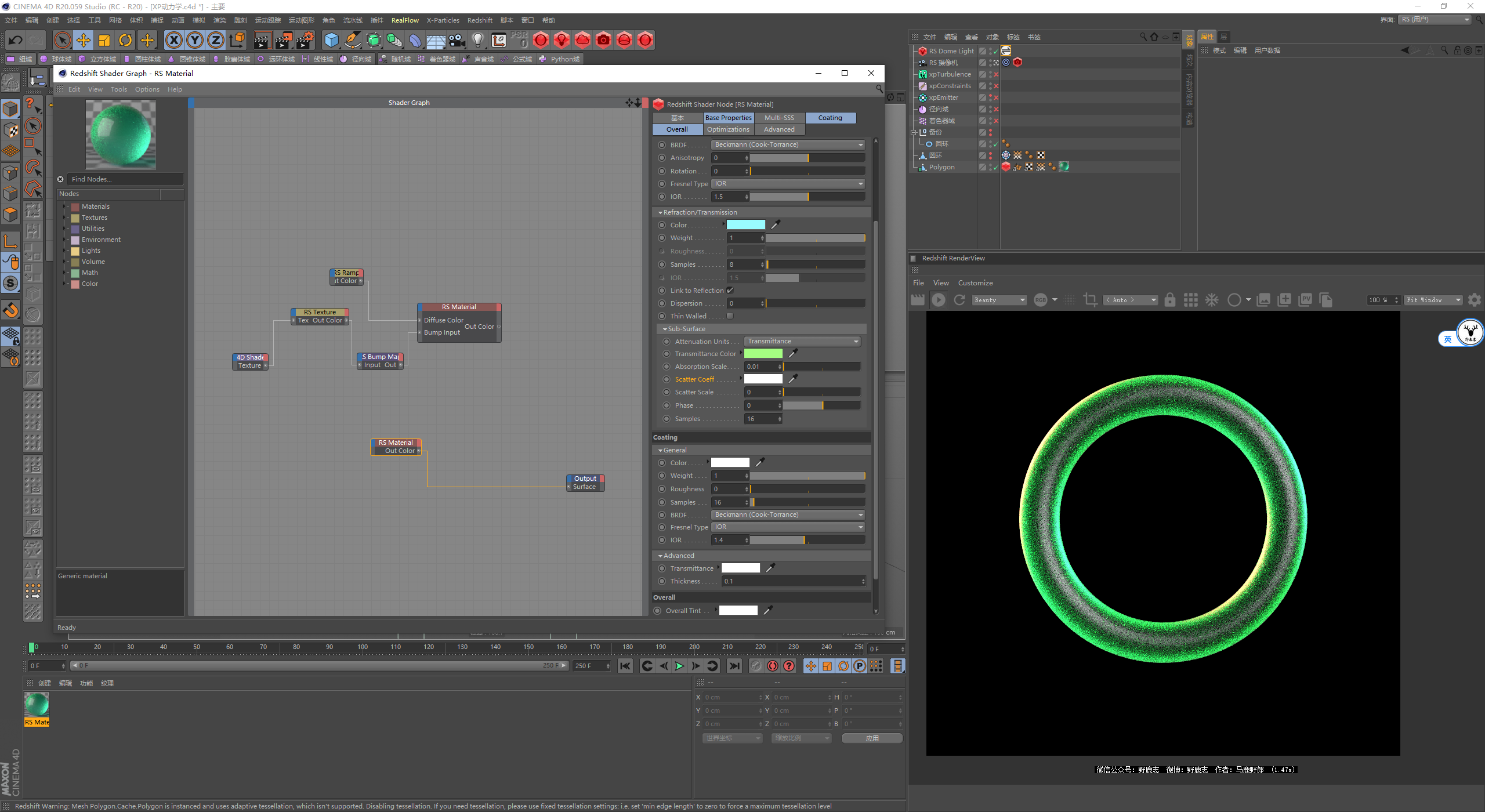
再把两个材质进行混合,混合的蒙板就是顶点贴图,这个不用多说哈:
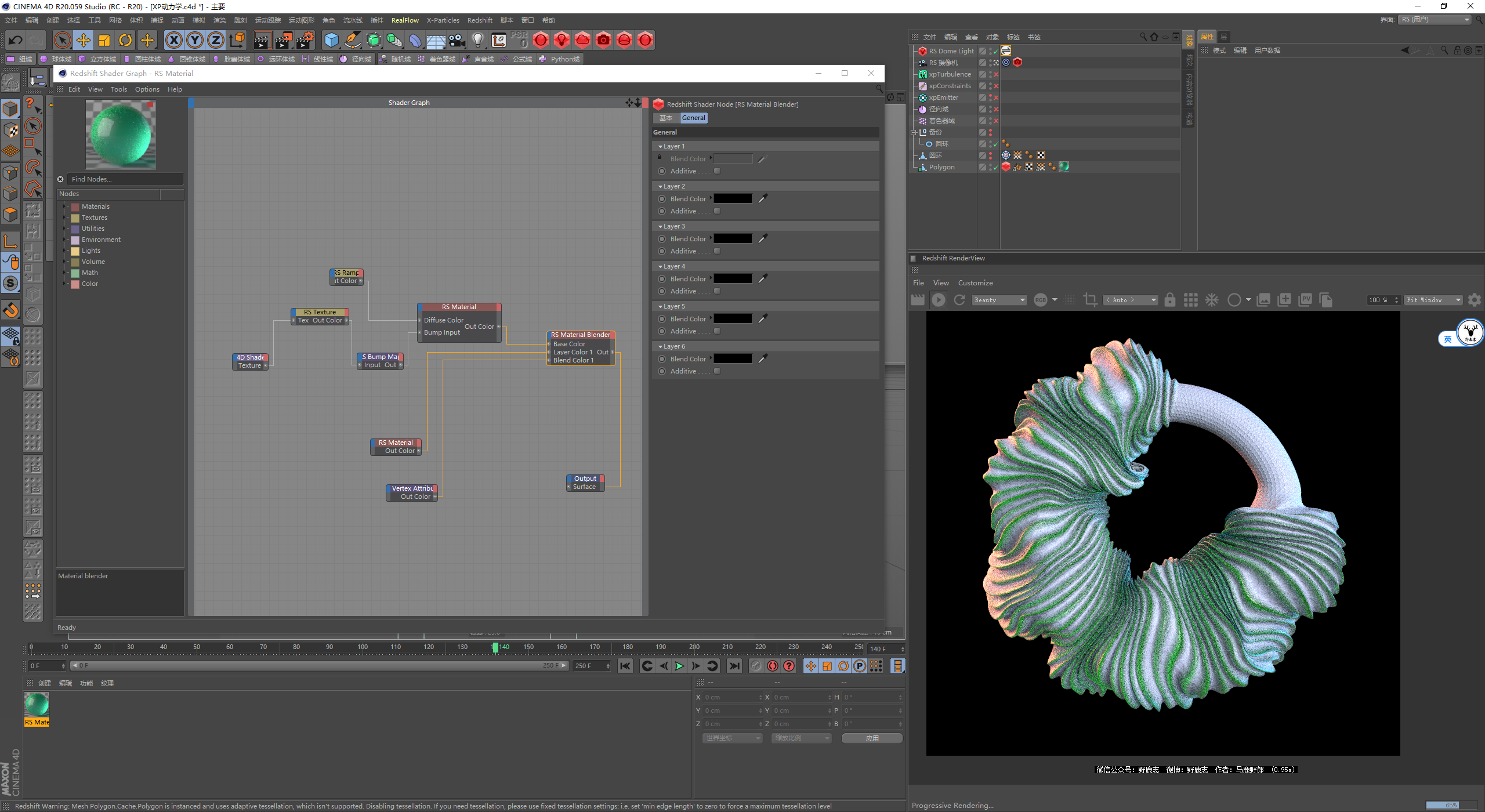
如果觉得颜色范围不满意还可以用一个渐变节点来进行调整:
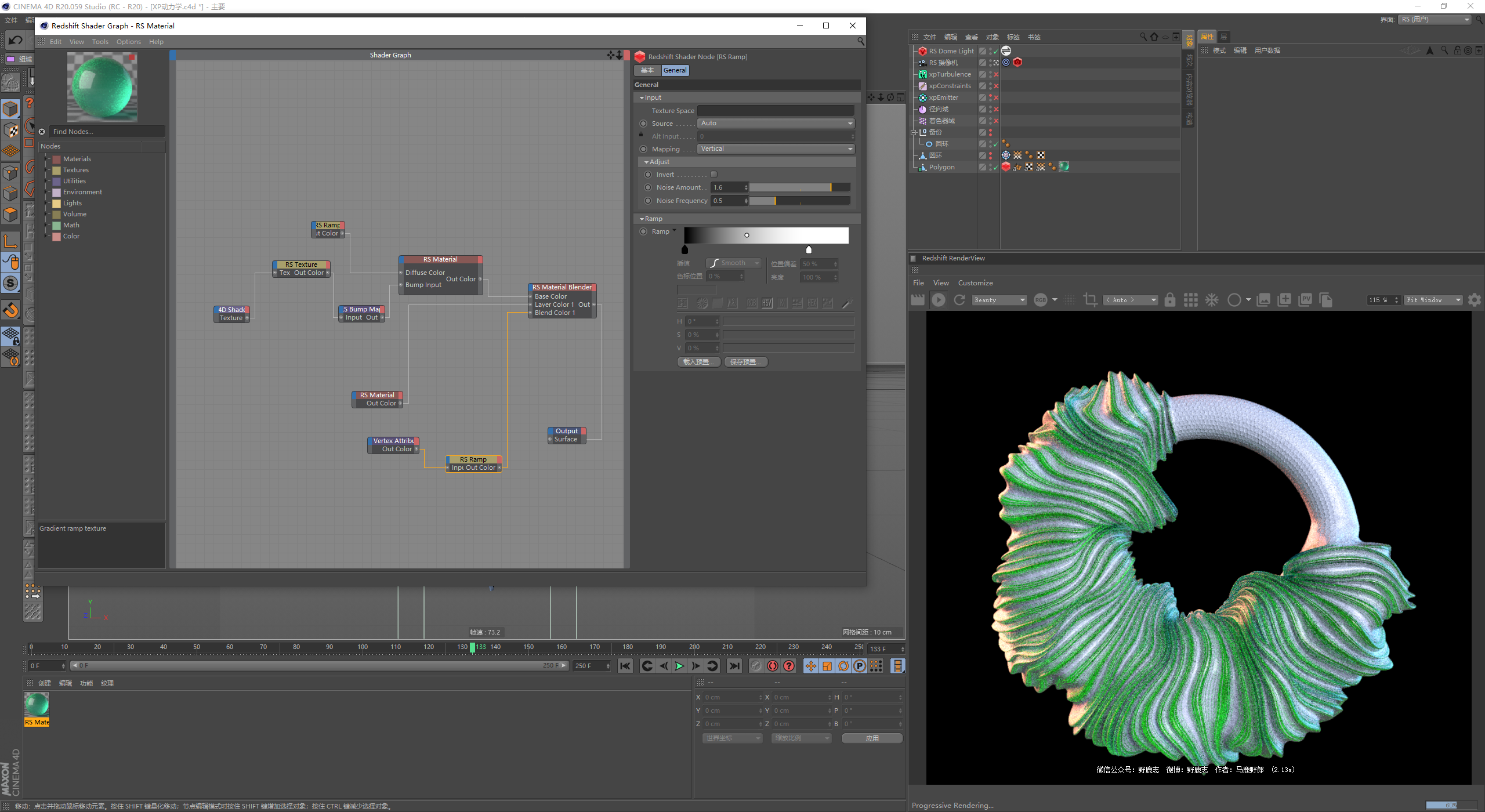
视情况再补两盏灯吧:
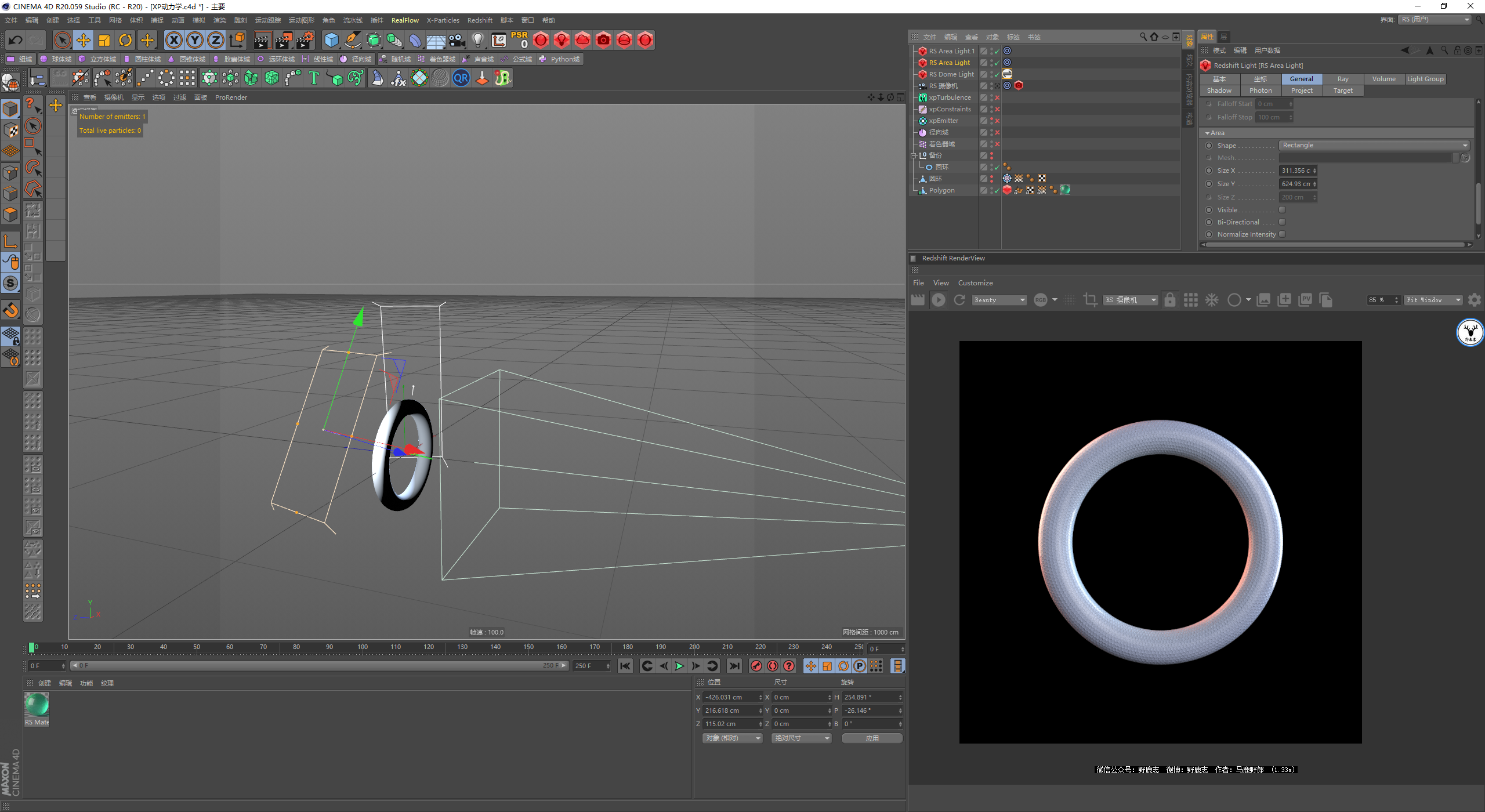
新建一个平面作为背景,材质就是普通的深色材质:
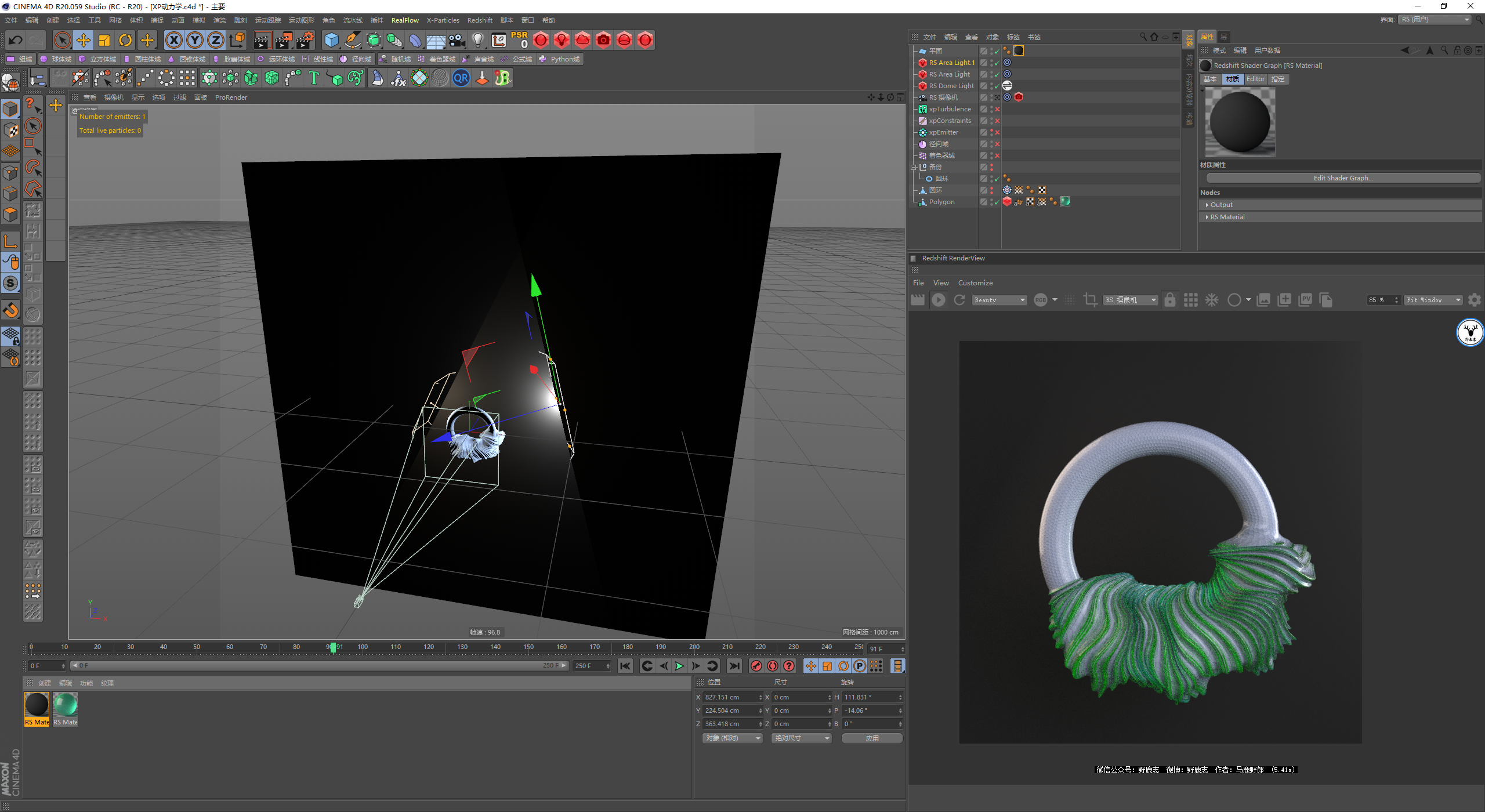
渲染设置方面我打开了GI:
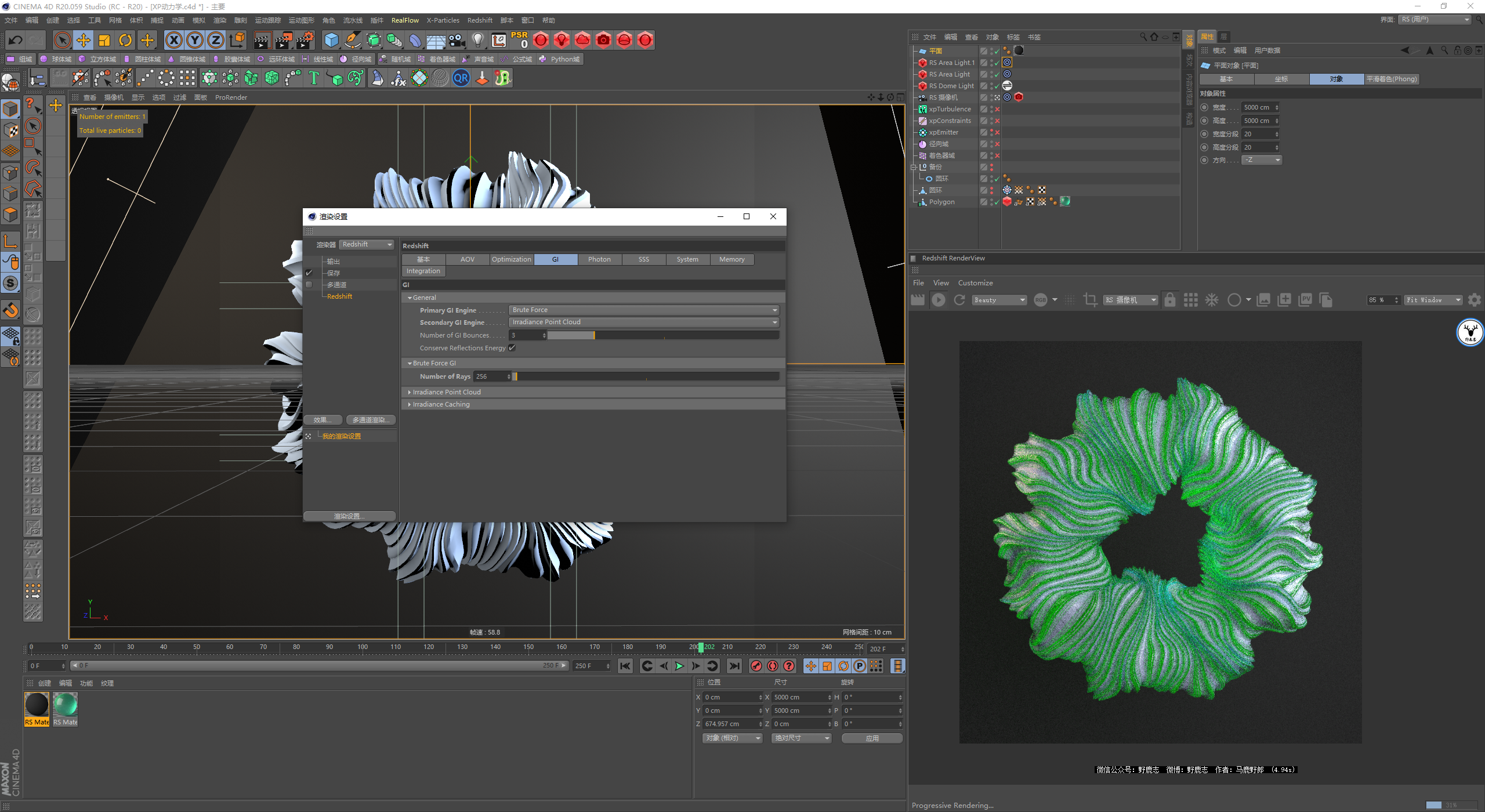
然后提高了采样:
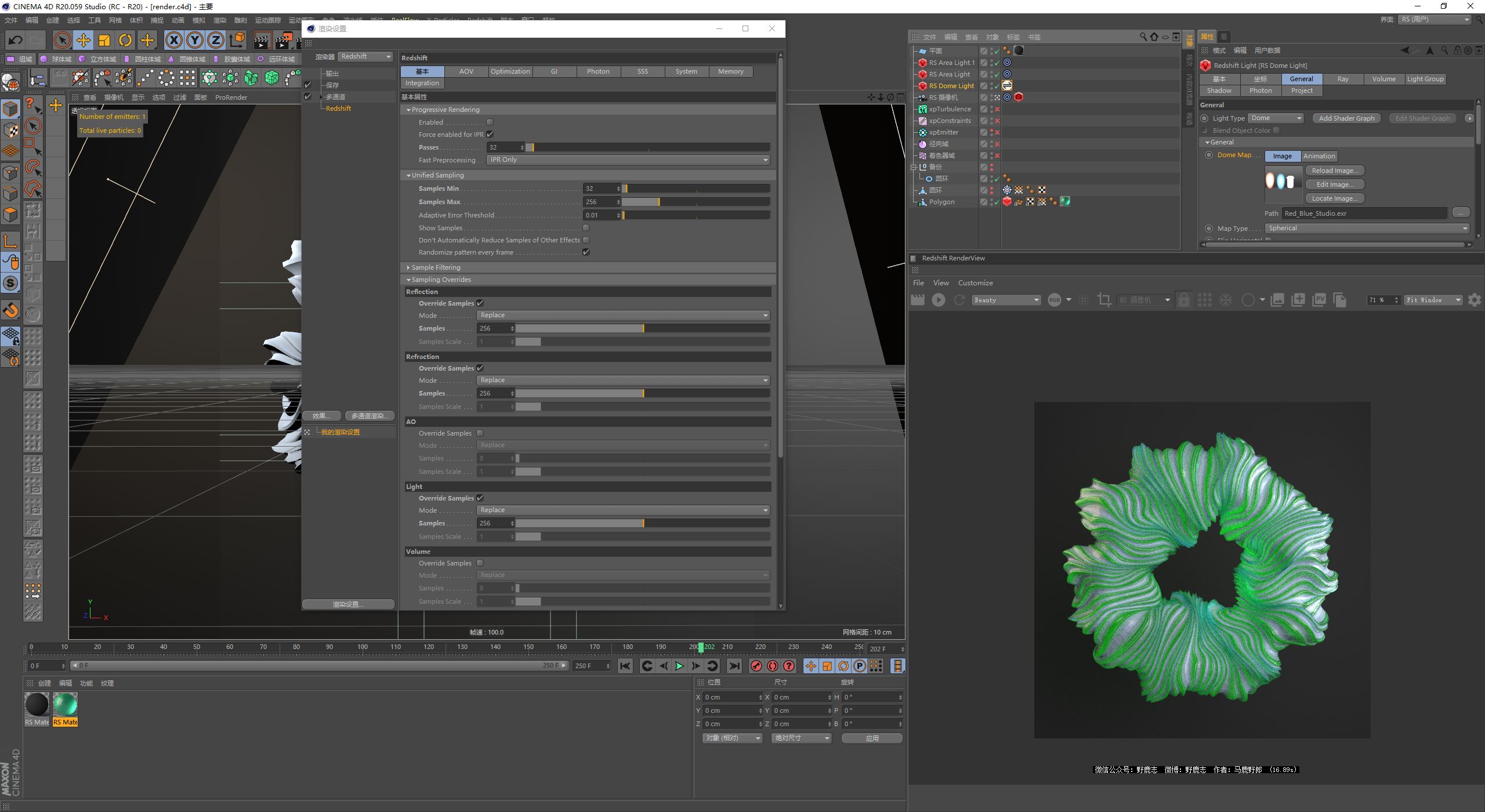
最后渲染出图看看效果吧:
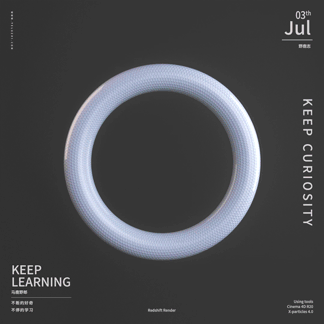
基本上就是这个样子吧,下面是今天的视频版:
好啦,今天的分享就到这里,想要源文件以及原视频的鹿友后台撩我获取吧!
更多内容欢迎关注公众号:
本文由“野鹿志”发布
转载前请联系马鹿野郎
私转必究














































































